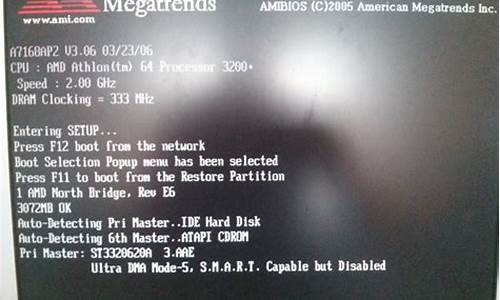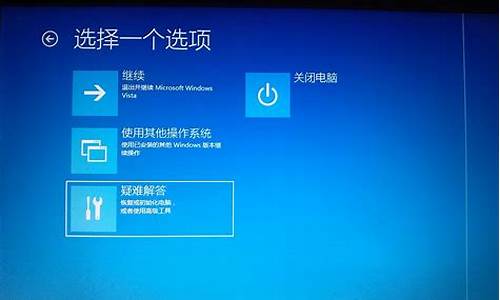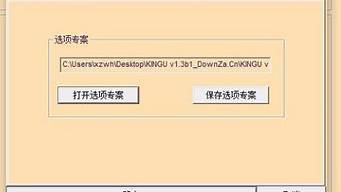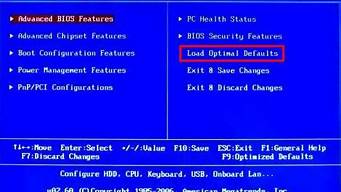1.150分求 显卡专业术语
2.咋样超频显卡
3.显卡的发展简史
4.台式机连接多屏幕的方法
5.主板诊断卡是 2A 24 20 13 O E OC NO-C
6.电脑玩游戏几分钟就黑屏,声音还有,显卡和CPU也不烫的,怎么办啊?

1、显卡
又被称为:卡、适配器、图形卡、图形适配器和显示适配器等等。它是主机与显示器之间连接的“桥梁”,作用是控制电脑的图形输出,负责将CPU送来的的影象数据处理成显示器认识的格式,再送到显示器形成图象。显卡主要由显示芯片(即图形处理芯片Graphic Processing Unit)、显存、数模转换器(RAMDAC)、VGA BIOS、各方面接口等几部分组成。下面会分别介绍到各部分。
2、显示芯片
图形处理芯片,也就是我们常说的GPU(Graphic Processing Unit即图形处理单元)。它是显卡的“大脑”,负责了绝大部分的计算工作,在整个显卡中,GPU负责处理由电脑发来的数据,最终将产生的结果显示在显示器上。显卡所支持的各种3D特效由GPU的性能决定,GPU也就相当于CPU在电脑中的作用,一块显卡用何种显示芯片便大致决定了该显卡的档次和基本性能,它同时也是2D显示卡和3D显示卡区分的依据。2D显示芯片在处理3D图像和特效时主要依赖CPU的处理能力,这称为“软加速”。而3D显示芯片是将三维图像和特效处理功能集中在显示芯片内,也即所谓的“硬件加速”功能。现在市场上的显卡大多用nVIDIA和ATI两家公司的图形处理芯片,诸如:NVIDIA FX5200、FX5700、RADEON 9800等等就是显卡图形处理芯片的名称。不过,虽然显示芯片决定了显卡的档次和基本性能,但只有配备合适的显存才能使显卡性能完全发挥出来。
3、显存
全称显示内存,与主板上的内存功能基本一样,显存分为帧缓存和材质缓存,通常它是用来存储显示芯片(组)所处理的数据信息及材质信息。当显示芯片处理完数据后会将数据输送到显存中,然后RAMDAC从显存中读取数据,并将数字信号转换为模拟信号,最后输出到显示屏。所以显存的速度以及带宽直接影响着一块显卡的速度,即使你的显卡图形芯片很强劲,但是如果板载显存达不到要求,无法将处理过的数据即时传送,那么你就无法得到满意的显示效果。显存的容量跟速度直接关系到显卡性能的高低,高速的显卡芯片对显存的容量就相应的更高一些,所以显存的好坏也是衡量显卡的重要指标。要评估一块显存的性能,主要从显存类型、工作频率、封装和显存位宽等方面来分析:
(1)显存品牌
目前市场上,显卡上用得最多的是SAMSUNG(三星)和Hynix(英力士)的显存,其他还有EtronTech(钰创),Infineon(英飞凌),Micron(美光)、EliteMT/ESMT(台湾晶豪)等品牌,这些都是比较有实力的厂商,品质方面有保证。
(2)显存类型
目前被广泛使用的显存就只有SDRAM和DDR SDRAM。而且SDRAM基本被淘汰了,主流都是用DDR SDRAM。
DDR SDRAM:DDR是Double Data Rate是缩写,它是现有的SDRAM的一种进化。DDR在时钟周期的上升沿和下降沿都能传输数据,而SDRAM则只可在上升沿传输数据,所以DDR的带宽是SDRAM的两倍,因此理论上DDR比SDRAM的数据传输率也快一倍。在显存速度相同的情况下,如果SDRAM的频率是166MHz,则DDR的频率是333MHz。现在DDR已经发展到DDRII甚至到DDRIII,也有部分高端显卡开始用DDRII或者DDRIII显存。
(3)显存封装方式
显存封装形式主要有TSOP(Thin Small Out-Line Package,薄型小尺寸封装)、QFP(Quad Flat Package,小型方块平面封装)和MicroBGA(Micro Ball Grid Array,微型球闸阵列封装)三种。目前的主流显卡基本上是用TSOP和mBGA封装,其中又以TSOP封装居多.
TSOP封装方式:TSOP的全名为“Thin Small Out-Line Package”,即“薄型小尺寸封装”,它在封装芯片的周围做出引脚,这种封装,寄生参数减小,适合高频应用,操作方便,可靠性较高,是一种比较成熟的封装技术,也是目前市面最常见的。
MicroBGA封装方式:又名为144Pin FBGA、144-BALL FBGA(Fine-pitch Ball Grid Array)封装技术,与TSOP不同,它的引脚并非裸露在外的,所以看不到这种显存都看不到引脚。这个封装的内存芯片颗粒的实际占用面积比较小。这种封装技术的优势在于:会带来更好的散热及超频性能。因此内行人一看到这种封装的显存就基本上可以估计到这款显卡有多大的超频潜力。这是因为用这种封装方式显存的PIN脚都在芯片下部,电连接短,电气性能好,也不易受干扰。目前多数高速内存、显存颗粒都是使用这种封装方式!
4)显存容量
我们经常谈及一块显卡时通常会说它是64M 128BIT或者128MB 128BIT的,这里的64MB或者128MB指的就是显卡上显存的容量,现在主流显卡基本上具备的是64MB或者128MB的容量,少数高端显卡具备了256MB的容量。显存与系统内存一样,其容量也是多多益善,因为显存越大,可以储存的图像数据就越多,支持的分辨率与颜色数也就越高,游戏运行起来就更加流畅。不过有时候显存并非越多越好,对于不同架构、不同能力的图形核心来说,显存容量的需求亦不一样。数据处理能力强大的图形核心,当用上如抗锯齿和其他改善画质的额外功能时,需使用较多的显示内存,但对于有些低端的显卡,由于架构的限制,即使增加内存容量也不能使性能大幅度增加,更多的容量只能增加了成本。
(5)显存速度
显存的速度以ns(纳秒)为计算单位,现在常见的显存多在6ns—2ns之间,数字越明显存的速度越快,其对应的理论工作频率可以通过公式:工作频率(MHz)=1000/显存速度(如果是DDR显存,工作频率(MHz)=1000/显存速度X2)。例如5ns的显存,工作频率为1000/5=200MHz,如果DDR规格的话,那它的频率为200X2=400MHz。现在显卡主要都是使用DDR规格的显存了。
(6)显存带宽
显存带宽指的是一次可以读入的数据量,即表示显存与显示芯片之间交换数据的速度。带宽越大,显存与显示芯片之间的"通路"就越宽,数据"跑"得就更为顺畅,不会造成堵塞。显存带宽可以由下面这个公式计算:显存频率×显存位宽/8(除以8是因为每8个bit等于一个Byte)。这里说的显存位宽是指显存颗粒与外部进行数据交换的接口位宽,指的是在一个时钟周期之内能传送的bit数,从上面的计算式可以知道,显存位宽是决定显存带宽的重要因素,与显卡性能息息相关。我们经常说的某个显卡是64MB128bit的规格,其中128bit就是说该显卡的显存位宽了。目前市面上的绝大多数显卡的显存位宽都是128bit(部分是64bit),有些高端卡甚至是256bit的。
4、RAMDAC
数模转换器.它的作用是将显存中的数字信号转换为能够用于显示的模拟信号,RAMDAC的速度对在显示器上面看到的的图象有很大的影响。这主要因为图象的刷新率依懒于显示器所接收到的模拟信息,而这些模拟信息正是由RAMDAC提供的。RAMDAC转换速率决定了刷新率的高低。不过现在大部分显卡的RAMDAC都集成在主芯片里面了,比较少看到独立的RAMDAC芯片。
5、显卡BIOS
也就是VGA BIOS了,跟主板BIOS差不多,每张显卡都会有一个BIOS。显卡上面通常有一块小的存储器芯片来存放显示芯片与驱动程序之间的控制程序,另外还存放有显卡的型号、规格、生产厂商、出厂是等信息。显卡的BIOS跟显卡超频有着直接的关系。
6、总线接口
显卡必须插在主板上面才能与主板交换数据,因而就必须有与之相对应的总线接口。现在最主流的总线接口是P接口。P(Accelerated Graphics Prot)接口在PCI图形接口的基础上发展而来的,是一种专用的显示接口,具有独占总线的特点,只有图像数据才能通过P端口。P又分为P 8x、P 4x和P 2x等不同的标准。现在P 8X已经是主流,总线带宽达到2133MB/S,是P 4X的两倍。
现在的主板基本是P 8X的规格,而P 8X规格是兼容P 4X的,即P 8X插槽可以插P 4X的显卡,而P 8X规格的显卡也可以用在P 4X插槽的主板上。
最近,Intel推出了最新的PCI-E显卡接口,总线带宽高达4G/s,不过要普及恐怕还需要很长一段时间,大家可以去DIY栏目察看有关文章:Computex显卡(PCI-E篇)总结,这里就不多说了。
7、输出接口
显卡处理好的图象要显示在显示设备上面,那就离不开显卡的输出接口,现在最常见的主要有:VGA接口、DVI接口、S端子这几种输出接口。
(1)VGA(Video Graphics Array 图形阵列)接口,也就是D-Sub15接口,作用是将转换好的模拟信号输出到CRT或者LCD显示器中。现在几乎每款显卡都具备有标准的VGA接口,因为目前国内的显示器,包括LCD,大都用VGA接口作为标准输入方式。标准的VGA接口用非对称分布的15pin连接方式,其工作原理是将显存内以数字格式存储的图象信号在RAMDAC里经过模拟调制成模拟高频信号,然后在输出到显示器成像。它的优点有无串扰、无电路合成分离损耗等。
(2)DVI(Digital Visual Interface 数字接口)接口,信号无需转换,信号无衰减或失真,显示效果提升显著,将时候VGA接口的替代者。VGA是基于模拟信号传输的工作方式,期间经历的数/模转换过程和模拟传输过程必将带来一定程度的信号损失,而DVI接口是一种完全的数字接口,它可以将显卡产生的数字信号原封不动地传输给显示器,从而避免了在传输过程中信号的损失。DVI接口可以分为两种:仅支持数字信号的DVI-D接口和同时支持数字与模拟信号的DVI-I接口。不过由于成本问题和VGA的普及程度,目前的DVI接口还不能全面取代VGA接口。
(3)S-Video(S端子,Separate Video),S端子也叫二分量接口,一般用五线接头,它是用来将亮度和色度分离输出的设备,主要功能是为了克服节目复合输出时的亮度跟色度的互相干扰。S端子的亮度和色度分离输出可以提高画面质量,可以将电脑屏幕上显示的内容非常清晰地输出到投影仪之类的显示设备上。
需要更多内容请上我的网站
本网站包括全方面的主板维修、数据恢复、硬盘维修、打印机办公设备维修、维修基础知识等维修技术经验、系统基础知识、网络安全和故障诊断,休闲专区能让您轻松度过一天。社区论坛中有大量的各方面文章资料。软件下载区中提供了各种工具软件给大家下载,还另设电脑商城,里面有电脑行情和电脑维修工具专卖。最新加入了黑客论坛,里面有大量的黑客教程和网络安全的文章。
150分求 显卡专业术语
显卡型号中最复杂的部分,应该是型号后的英文字母。因为它代表着显卡虽然用同一个图形核心,但市场的定位不同。最麻烦的是ATI与NVIDIA公司各自使用的后缀字母不统一(也不可能统一),让人看得眼花缭乱。
LE:
NVIDIA显卡型号用的后缀。全名为“Limited Edition”(限制版),代表系列中的低端产品。当前有FX 5700和6800显卡用。
SE:
ATI显卡型号用的后缀。全名为“Special Edition”(特殊版),同样代表系列中的低端产品。通常SE后缀的显卡只有64-bit内存界面,例如9200 SE、9550 SE、9600 SE、9800 SE(此型号有128-bit及256-bit)、X300 SE等。又或者是像素流水线数量减少(如9800 SE)。
ZT:
NVIDIA新增的型号,现在只有GeForce FX 5900ZT一款。ZT代表着比XT更低的市场定位,是系列中最低端的产品。
XT:
最容易让人混淆的型号。ATI与NVIDIA显卡均在使用。在ATI方面,代表系列中最高端的产品,如9600 XT、9800 XT、X800 XT、X600 XT等等。而NVIDIA则将之用作低端型号,如5600XT、5900XT等等,选购时要注意认清。
GT/Pro:
分别为NVIDIA及ATI公司用作中端显卡型号的字母。代表产品有6800 GT、9600 Pro、9800 Pro、X800 Pro等等,唯一例外是新推出的GeForce 6600 GT显卡,它是系列中暂时最高档的型号。
Ultra:
NVIDIA显卡中最顶级的型号,与ATI的“XT”后缀相同。代表产品有6800 Ultra、5700 Ultra等等。
非官方型号:
除了上述的官方型号外,有些显卡厂商还会自定标准推出自己的Ultra、GT等型号,如本文前面部分的《显卡对照表》中没有列出的产品。它代表着个别显卡厂商自定的标准,并非官方产品。有一些厂商还喜欢用“Extreme”后缀给提高了工作频率的显卡命名。
比如说:Radeon 9550是现在最热门的中低端显示卡,厂商十分重视这个市场,因此Radeon 9550的非官方型号也特别多。Radeon 9550的默认工作频率为250/400MHz(核心/显存),而不同品牌显卡的特别版本的工作频率也并不相同,其中有些版本的性能比公版高出50%以上!
目前,市面上主流的显示卡多达20种以上,聪明的消费者当然会猜到:它们当中有部分其实是同出一辙。以往,用相同图形核心的产品都会被冠以同一数字型号,再以ZT、SE等后缀进行区分。不过最近Nvidia和Ati两大图形芯片厂商都开始玩数字游戏,即将相同图形核心冠以不同数字型号包装出售。虽然厂商的目的是重组产品线,但实际上新旧产品同时出现于零售市场上,反而使情况更为混乱。
1、ATI方面
Radeon 9600→9550:两者同样都是RV350/360核心的产品,但工作频率从9600显卡的325/400MHz降低为9550显卡的250/400MHz。由于核心相同,Radeon 9550大多数都拥有极佳的超频能力,而且售价只有500多元,故一上市即成为受欢迎的显卡。此外,需注意的是,Radeon 9550与年前推出的Radeon 9500毫无关系,9500用R300核心(即00显卡所用的核心),3D性能比9550强大。.jz5u
Radeon 9200→9250:最令人费解的产品,型号提高但工作频率反降,即核心频率从250MHz稍微降低至240MHz。或许因为9200的名声不是太好,迫使ATI更改型号,但核心设计不变,作用何在?
2、NVIDIA方面
GeForce FX 5200→5500:低端显卡市场的竞争似乎更为激烈,NVIDIA也以同样的方式将FX 5200重新包装后推出。FX 5500的核心工作频率从250MHz提高到270MHz,其他规格不变,幸好售价并未因此大幅上涨
</TABLE>
咋样超频显卡
GPU
是相对于CPU的一个概念,由于在现代的计算机中(特别是家用系统,游戏的发烧友)图形的处理变得越来越重要,需要一个专门的图形的核心处理器。而另一个方面,以nVIDIA公司的GEFORCE256为代表的新一带的图形芯片对CPU的依赖程度已经不是那样的高了,于是有了GPU,也就是专门的图形处理器的意思。
显示芯片
:也就相当于CPU在电脑中的作用,它决定了该显卡的档次和大部分性能,同时也是2D显示卡和3D显示卡的区别依据。2D显示芯片在处理3D图像和特效时主要依赖CPU的处理能力,称为"软加速"。3D显示芯片是将三维图像和特效处理功能集中在显示芯片内,也即所谓?quot;硬件加速"功能。显示芯片通常是显示卡上最大的芯片(也是引脚最多的)。
显示内存
:与主板上的内存功能一样,显存也是用于存放数据的,只不过它存放的是显示芯片处理后的数据。显存越大,显示卡支持的最大分辨率越大,3D应用时的贴图精度就越高,带3D加速功能的显示卡则要求用更多的显存来存放Z-Buffer数据或材质数据等。显存可以分为同步和非步显存,相比较而言,同步显存对图形的优化效果比较好,同步显存可分为SDRAM,SGRAM,MDRAM。
SDRAM它与系统总线同步工作,避免了在系统总线对异步DRAM进行操作时同步所需的额外等待时间,可加快数据的传输速度。
SGRAM是以SDRAM为基础发展起来的,SGRAM的效果比SDRAMR的效果要好,它支持写掩码和块写。写掩码能够减少或消除对内存的读-修改-写的操作;块写有利于前景或背景的填充。SGRAM大大地加快了显存与总线之间的数据交换速度。
MDRAM可划分为多个独立的有效区段,减少了每个进程在进行显示刷新、输出或图形加速时的时间损耗。
非同步显存有RDRAM,EDO DRAM,VRAM,WRAM。
RDRAM主要适用于特别高速的突发性操作,访问频率高达500MHz,而传统内存只能以50MHz或75MHz进行访问。RDRAM的16 Bit带宽可达 1.6Gbps(EDO的极限带宽是533Mbps),32 Bit带宽更是高达4 Gbps。
EDO DRAM(扩展数据输出DRAM)
:对DRAM的访问模式进行一些改进,可以缩短内存有效访问的时间。
VRAM(RAM)
,这是专门用于优化图形的双端口存储器(可同时与RAMDAC以及CPU进行数据交换),能有效地防止在访问其他类型的内存时发生的冲突。
WRAM(增强型VRRAM)
,性能比VRAM提高20%,可加速常用的如:传输和模式填充等功能,只有曾氏的ET6000和ET610两款芯片用的是WRAM。
RAMDAC(数-模转换器)
:它的作用是将显存中的数字信号转换为显示器能够显示出来的模拟信号。RAMDAC的转换速率以MHz表示,它决定了刷新频率的高低(与显示器的"带宽"意义近似)。其工作速度越高,频带越宽,高分辨率时的画面质量越好.该数值决定了在足够的显存下,显卡最高支持的分辨率和刷新率。如果要在×768的分辨率下达到85Hz的分辨率,RAMDAC的速率至少是×768×85×1.344(折算系数)÷106≈90MHz
BIOS(VGA BIOS)
:主要用于存放显示芯片与驱动程序之间的控制程序,另外还存有显示卡的型号、规格、生产厂家及出厂时间等信息。打开计算机时,通过显示BIOS内的一段控制程序,将这些信息反馈到屏幕上。早期显示BIOS是固化在ROM中的,不可以修改,而现在的多数显示卡则用了大容量的EPROM,即所谓的"快闪BIOS"(Flash-BIOS),可以通过专用的程序进行改写或升级。你可别小看这一功能,很多显示卡就是通过不断推出升级的驱动程序来修改原程序中的错误、适应新的规范来提升显示卡的性能的。对用户而言,用软件提升性能的做法深得人心。
VGA功能插针
:是显卡与外部设备交换数据的通道,通常用于扩展显卡的功能(例如连接DVD硬解压卡等),一般并不常用。
VGA插座
:电脑所处理的信息最终都要输出到显示器上,显卡的VGA插座就是电脑与显示器之间的桥梁,它负责向显示器输出相应的图像信号,也就是显卡与显示器相连的输出接口,通常是15针CRT显示器接口。不过有些显示卡加上了用于接液晶显示器LCD的输出接口,用于接电视的输出,S端子输出接口等插座。
总线接口
:显示卡需要与主板进行数据交换才能正常工作,所以就必须有与之对应的总线接口。常见的有P接口和PCI接口两种。通常所说的P是Intel的标准:主要特征是可以调用主内存作为显存,以达到降低成本的目的,不过没有真正的显存性能好。P技术又分为P 4x,P 2x和P 1x等不同的标准。P 4x,2x技术才支持显示卡调用系统主内存作显存;至于P 1x嘛,只有用独立的接口,不占PCI带宽这个好处啦。
P(Accelerated Graphics Port)P加速图形端口
:是在19年的秋季,Intel为应付PC处理3D图形中潜在的数据流瓶颈而提出了P解决方案。当时三维图形技术发展正值方兴未艾之时,快速更新换代的图形处理器开始越来越多地需要多边形和纹理数据来填饱它,然而问题是数据的流量最终受制于PCI总线的上限。那时的PCI显卡被强迫同系统内其它PCI设备比如SCSI卡、网卡等等一道分享133Mbps的带宽。而P总线的出现一下子解决了所有问题,它提供一个独占通道的方式来同系统芯片组打交道,完全脱离了33MHz PCI总线的束缚。
刷新频率
:是指图像在屏幕上更新的速度,也即屏幕上的图像每秒种出现的次数,它的单位是赫兹(Hz)。刷新频率越高,屏幕上图像闪烁感就越小,稳定性也就越高,换言之对视力的保护也越好。一般时人的眼睛、不容易察觉75Hz以上刷新频率带来的闪烁感,因此最好能将您显示卡刷新频率调到75Hz以上。要注意的是,并不是所有的显示卡都能够在最大分辨率下达到75Hz以上的刷新频率(这个性能取决于显示卡上RAMDAC的速度),而且显示器也可能因为带宽不够而不能完美地达到您的要求。
分辨率
:由显卡输出到显示器的可视信号,是由一系列的点构成的。分辨率就是指显示卡所能在显示器上描绘的点的数最,通常以"横向点数×纵向点数"表示。由于显示器呈长方形,所以一般来说水平点数大于垂直点数。例如"×768",就表示在显示器上横向有个点,纵向有768个点,这是图形工作者最注重的性能。
色深
:是指在某一分辨率下,每一个像点可以有多少种色彩来描述,它的单位是"bit"(位)。具体地说,8位的色深是将所有颜色分为256(28)种,那么,每一个像点就可以取这256种颜色中的一种来描述。当然,把所有颜色简单地分为256种实在太少了点,因此,人们就定义了一个"增强色"的概念来描述色深,它是指16位(216=65536色,即通常所说的"64K色")及16位以上的色深。在此基础上,还定义了真彩24位和32位色等。色深的位数超高,所能同屏显示的颜色就越多,相应的屏幕上所显示的图像质量就越好,由于色深增加导致了显卡所要处理的数据量剧增,会引起显示速度或是屏幕刷新频率的降低。
像素填充率
:即每秒钟显示芯片/卡能在显示器上画出的点的数量。
多边形生成率
:即3D芯片/卡每秒能画出多少骨架(三角形)。由于3D贴图,效果渲染都需要在这些骨架上进行。所以多边形生成率越高,3D芯片/卡能提供的画面越细腻。不过,这些多边形在由3D卡处理前是必须通过CPU进行计算,然后再传给3D卡的。这样只有几何浮点处理能力够强的CPU才可能及时完成计算并将这些数据传回给3D卡。要是CPU速度慢一点就会影响到3D画面的速度。换句话说,3D芯片/卡的多边形生成率越高,3D芯片/卡的3D处理能力就越强,但对CPU的3D计算要求也越高。所以我们才会看到新一代的高档3D芯片/卡的性能表现都强烈依赖于CPU的等级。
像素片(Pixel Tapestry Architecture)
:"像素片"为ATI的新一代图像处理技术,Rage6芯片独特的单管线3纹理像素点渲染技术使"像素片"充分地发挥。"像素片"贴图,可以更准确地生成光和四周物体的镜像画面;以及制造各种光源产生的动态影子,更好地展现液体,云和雾的真实性?quot;像素片"技术可应用于"3D纹理","环境贴图"和"缓冲优先"("Priority Buffer")等。
Mpix(Megapixels)代表"百万像素"
:表述显卡性能时,经常都会用到这个词:每秒生成多少百万个像素等等。然而,这种衡量对显卡往往是不公平的,因为某些类型的像素需要花较长的时间来渲染,比如经多重纹理贴图的像素。因此,在我们说到Mpix的时候,通常应指单一纹理贴图的像素(这样能得到最高的数字)。
3DNow!
:AMD公司在其最新产品AMD K6-2中用的一项专利技术。其主要特点是具有一组全新的单精度浮点指令,可加速物理和几何运算能力,疏通3D图形处理的瓶颈,使CPU在速度上接近3D图形加速卡,大幅度提高3D 图形的运算速度和图形质量。目前已有Direct X、OpenGL、Glide等3D API支持3DNow!。
3D API(3D应用程序接口)
:API是Application Programming Interface的缩写,中文意思是应用程序设计接口。对于编写支持各种硬件设备或操作系统的程序而言,API 是许多程序的大集合。一个3D API能让编程人员所设计的3D软件只要调用其API内的程序,API就会自动和硬件的驱动程序沟通,启动3D芯片内强大的3D图形处理功能,从而大幅度地提高了3D程序的设计效率。目前几种主流的3D API有DirectX、OpenGL、Glide、Heidi等。
Direct 3D
:由微软公司所制定的3D规格界面,与Windows 95 和Windows NT操作系统兼容性好,可绕过图形显示接口(GDI)直接进行支持该API的各种硬件的底层操作,大大提高了游戏的运行速度,而且目前基本上是免费使用的。受到最多的3D游戏支持,但是因为它要考虑与各方面的兼容性,效率较慢,也有许多3D游戏开发公司与程序设计师颇有怨言。
OpenGL
:由专业3D绘图工作站龙头老大--SGI公司所发展的开放式3D规格界面,发展成熟且稳定,已受到几家游戏公司特别支持。程序员可用这个接口程序来直接访问图形处理的硬件设备,产生高品质的3D效果。它除了提供许多图形运算功能外,也提供了不少图形处理功能。由于OpenGL起步较早,一直用于高档图形工作站,其3D图形功能很强,超过Direct X许多,可最大限度地发挥3D芯片的巨大潜力。因此微软公司接受许多游戏开发公司和图形软件开发公司的要求在 Window98中同时支持Direct X和OpenGL。
Glide
:由Voodoo的制造公司--3DFX所发展出的3D规格界面,由于不考虑兼容性,其工作效率远比OpenGL和Direct 3D高,所以Glide是各3D游戏开发商优先选用的3D API。由于它只能适用于Voodoo身上,使得许多精美的3D游戏在刚推出时,只支持3Dfx公司的VOODOO系列3D加速卡,而其它类型的3D加速卡则要等待其生产厂商提供该游戏的补丁程序。
Heidi
:是一个由Autodesk公司提出来的规格。起着协调动作的重要角色,就图形处理工作的管理方面,如算图、着色、复制等作业,以及内部的信息传输,Heidi 提供给应用软件一种动态化组织架构的管理方式。目前,用Heidi系统的应用程序包括3D Studio MAX动画制作程序、Autodesk公司为 AutoCAD R13开发的WHIP加速驱动程序。
Anti-aliasing(边缘柔化或抗锯齿)
:由于在3D图像中,受分辨的制约,物体边缘总会或多或少的呈现三角形的锯齿,而抗锯齿就是指对图像边缘进行柔化处理,使图像边缘看起来更平滑,更接近实物的物体。它是提高画质以使之柔和的一种方法。如今最新的全屏抗锯齿(FullSceneAnti-Aliasing)可以有效的消除多边形结合处(特别是较小的多边形间组合中)的错位现象,降低了图像的失真度。全景抗锯齿在进行处理时,须对图像附近的像素进行2-4次样,以达到不同级别的抗锯齿效果。简单的说也就是将图像边缘及其两侧的像素颜色进行混合,然后用新生成的具有混合特性的点来替换原来位置上的点以达到柔化物体外形、消除锯齿的效果。
Alpha Blending(Alpha透明混合处理)
:它是用来使物体产生透明感的技术,比如透过水、玻璃等物理看到的模糊透明的景象。简单地说这是一种让3D物件产生透明感的技术。以前的软件透明处理是给所有透明物体赋予一样的透明参数,这显然很不真实;如今的硬件透明混合处理又给像素在红绿蓝以外又增加了一个数值来专门储存物体的透明度。高级的3D芯片应该至少支持256级的透明度,所有的物体(无论是水还是金属)都由透明度的数值,只有高低之分。一个在屏幕上显示的3D物件,每个像素中通常附有红、绿、蓝(RGB)三组数值。若3D环境中允许像素能拥有一组Alpha值,我们就称它拥有一个Alpha通道。Alpha值记载像素的透明度。这样一来使得每一个物件都可以拥有不同的透明程度。比如说,在一幅有果树和围栏的3D图形中,在果树树荫和围栏的空隙应该是透光的。如3D加速卡支持这项功能,开发者只需定义出每个3D物件的透明度,其余的工作则交给加速卡去做,这样就可以省去利用大量CPU运算来作Alpha融合。由于alpha值的介入,使得我们在游戏中能够得到接近现实的虚拟透明效果。
Anisotropic Filtering (各向异性过滤)
:各向异性过滤是最新型的过滤方法,它需要对映射点周围方形8个或更多的像素进行取样,获得平均值后映射到像素点上。对于许多3D加速卡来说,用8个以上像素取样的各向异性过滤几乎是不可能的,因为它比三线性过滤需要更多的像素填充率。但是对于3D游戏来说,各向异性过滤则是很重要的一个功能,因为它可以使画面更加逼真,自然处理起来也比三线性过滤会更慢。
Bi-linear Filtering/Interpolation(二线性过滤/插补)
:是一个最基本的3D技术,现在几乎所有的3D加速卡和游戏都支持这种过滤效果。当一个纹理由小变大时就会不可避免的出现"马赛克"现象,而过滤能有效的解决这一问题,它是通过在原材质中对不同像素间利用差值算法的柔化处理来平滑图像的。其工作是以目标纹理的像素点为中心,它会找出该点最近像素附近的4个图素(texel),然后在它们之间作差补效果,然后再将这个平均颜色值贴至目标图像素的位置上。
Bump Ming(凹凸贴图)
:这是一种在3D场景中模拟粗糙外表面的技术。也就是说当材质受光时,针对光源与材质之间的角度距离,对材质上明暗点再加以处理计算,即可得到具有凹凸感的表面效果,让材质看起来更有立体感,象岩石,恐龙皮肤,树皮等粗糙凸凹的表面会看起来更逼真。
Bilinear MIP Ming(双线MIP贴图)
:双线过滤和MIP贴图的一种组合形式。首先保存好一张纹理贴图的几个副本。接着,选中最接近选择的贴图。最后,求选中贴图最接近的四个图素的平均值。
Double Buffering(双重缓冲区处理)
:绝大多数可支持OpenGl的3D加速卡都会提供两组图形画面信息,一组显示,另一组备用。这两组图形画面信息通常被看着front buffer(前台缓存)和backbuffer(后台缓存)。要显示流畅的3D动画,就得借助双重缓冲处理,这项功能是使显示卡用"前台缓存"存放正在显示的这格画面,而同时下一格画面已经在"后台缓存"待命。然后显示卡会将两个缓存互换,"后台缓存"的画面会显示出来,且同时再于"前台缓存"中画好下一格待命,如此形成一种互补的工作方式不断地进行,以很快的速度对画面的改变做出反应。
Depth Cueing(景深效果处理)
:根据离观察者的距离,改变物件的颜色强度和亮度,也就是当物件远离观测者时,降低物件颜色与亮度的一项功能。例如,当一个物体离我们的视线越来越远时,它看起来就会越来越模糊。
Depth of Field Blur(距离模糊)
:类似相机的远近距离聚焦,让游戏者更能集中注意力于所关注的场景。
Environment Med Bump Ming(环境映射凹凸贴图)
:真实世界中的物体表面都是不光滑的,所以需要通过凹凸模拟技术来体现真实物体所具有的凹凸起伏和褶皱效果。传统的3D显卡多用浮雕(Emboss)效果来近似实现凸凹映射,这种浮雕效果的逼真度有限,难以显示细微的棱角处的反光效果和在复杂的多环境光源中的效果,更无法表现水波和气流等特殊流体的效果。而环境映射凸凹贴图是在标准表面纹理上再映射一层纹理,纹理的内容相同但位置相错,错位深度由深度信息和光源位置决定,再根据表现对象的不同,将下层纹理进一步处理为上层纹理的阴影或底面,这样就逼真地模拟出了真实物体表面的凸凹褶皱效果。
Fog Effect/Fogging(雾化效果处理)
:是3D比较常见的特性,在游戏中见到的烟雾、爆炸火焰以及白云等效果都是雾化的结果。它的功能就是制造一块指定的区域笼罩在一股烟雾弥漫之中的效果,程序设计师可以自由调整雾的范围、程度、颜色等其他的参数,再交由3D芯片负责将结果计算出来。这样可以保证远景的真实性,而且也减小了3D图形的渲染工作量。
Fog Effect和上面所说的Depth Cueing功能, 对于决定"立体空间"的外观显示有相当大的帮助。它除了增加美观之外,也可以遮掩因为3D场景过小的缺点。它们让开发人员在设计3D世界时,可以毫无顾忌地将空间向四面八方延伸,使用者也不会有分辨物件距离的问题,让虚拟出来的世界更加接近真实的世界。
Frame Rate(画面更新率)
:荧光屏上画面更新的速度,其单位为FPS帧每秒,FPS越高画面越流畅。
Frame Buffer(图形画面缓存区)
:该区域主要用于存储可显示的图形信息, 它决定了可显示的最高分辨率与最大彩色数量。
Graphics Library(图形函数库)
:图形处理函数与子例程的一个集合,程序员可用它作为接口,方便地调用低级任务。
Flat Shading(平面着色)
:平面着色是最简单也是最快速的着色方法,每个多边形都会被指定一个单一且没有变化的颜色。这种方法虽然会产生出不真实的效果,不过它非常适用于快速成像及其它要求速度重于细致度的场合。
FXT1 Texture Compression(FXT1纹理压缩)
:使用大的纹理,画面质量大大改善。而目前的显卡硬件条件下,诸如2048x2048纹理只有通过压缩才可能在游戏中被顺利使用,FXT1就提供了一种纹理压缩技术。
Gouraud Shading(高洛德着色或高氏渲染)
:这是一种光影渲染技术也是目前较为流行的着色方法,它可对3D模型各顶点的颜色进行平滑、融合处理,将每个多边形上的每个点赋以一组色调值,同时将多边形着上较为顺滑的渐变色,使其外观具有更强烈的实时感和立体动感,不过其着色速度比平面着色慢得多但是效果要好得多。
Hardware EMBM(硬件环境映射凹凸贴图)
:用光线,光反射和镜像效果在曲面上营造出更逼真模拟真实环境的场景。
Hardware Keyframe Interpolation(硬件帧插补)
:在动态画面显示中,使用"帧插补"可在两幅图像中插补反映两幅图像变换过程的图像,使画面更流畅和自然。 Hardware Transform and Lighting(硬件T&L) :显示卡硬件T&L可以取代在3D图像处理过程中,原来由CPU负责的"几何转换"("Transform")和"光照处理"("Lighting")处理过程,消除CPU瓶颈对电脑3D图像处理性能的限制。同时,显示卡的硬件T&L有更强大的多边形生成和"光照处理"能力,能使3D游戏中的人物和光影场景更真实能。
Jaggies(锯齿):
图像的锯齿效果,由映射失真造成。
Lighting Model(照明模型)
:一种图形处理公式,用于模拟灯光照射到物件表面的效果。
Mip Ming (Mip贴图)
: 在显示3D图像时,MIP贴图处理是非常重要。
Motion Blur(动态模糊) :用快速运动物体的尾迹来增强游戏的视觉效果。
NSR(NVIDIA Shading Rasterizer)渲染引擎
:这个渲染引擎称为NVIDIA Shading Rasterizer,它的特点在于:GeForce2 MX核心工作频率为175MHZ.因此,每条渲染引擎的标准填充绿为175Megapixels/s,在只需要单纹理填充的游戏中,由于其每条渲染引擎在一个时钟周期内可以渲染两个纹理。所以,每个时钟周期GeForce2 MX图形芯片的纹理渲染极限数为4个。于是每秒的纹理渲染速度就为175*2*2=700 MigaTexels/s,这对于GeForce 256是个不小的进步。
Nearest Neighbor (近邻取样)
:是一种比较简单的材质影像插补的处理方式。会使用包含像素最多部分的图素来贴图。换句话说就是哪一个图素占到最多的像素,就用那个图素来贴图。这种处理方式因为速度比较快,常被用于早期3D游戏开发,不过材质的品质较差。
显卡的发展简史
许多人都知道显卡也可以超频,但真正对显卡进行超频的没有像CPU超频的那样多。实际上,显卡超频是很简单的,甚至比CPU超频更简单和容易一些。显卡上的图形芯片大都和CPU一样,是一种微处理器,只不过是专门用于处理二维、三维图像的,它们也有时钟,用于指令执行和存储器的存取等操作的同步。因此,我们可以人为地提高这些时钟频率,使其性能得到提高。许多显卡也允许对这些时钟频率进行修改,这就为我们对显卡进行超频提供了条件。
如前所述,显示卡超频实际上有两个方面,一方面是对图形芯片的核心进行超频,这和对CPU超内部频率类似。另一方面是增加图形缓存的存取速度,以减小存储器这个环节的瓶颈效应,这和主板超外频以获得更大的存储器带宽是一个道理。我们可以想象,超核心频率才是提高速度的关键,而存储器速度提高带来的性能改善是比较有限的。
事实也是如此。各种图形芯片的设计方法不同,有些显卡的核心频率与图形缓存的读写频率不相同,而有些又是相同的。在具体操作上也有不同,一些显卡的频率参数是写在Windows的注册表中,由驱动程序自己取得这些参数。另外一些是用改变环境变量的方法来改变频率。对于有经验的人来说,可以自己修改注册表或设置环境变量以达到超频的目的。但对于广大的普通用户来说,还是用现成的程序来进行这项工作更稳当一些。
对于图形芯片来说,大都有一些现成的专门针对这些芯片的超频/调节程序,这些程序除了可以超频以外,还可以方便地对图形卡的这种参数进行调节,以使图形卡的效率和工作状态达到最佳。另外,除了这些专门的调节程序外,还有一个极好的可用于超频的通用程序,这就是我们都比较熟悉的PowerStrip。PowerStrip可以对市面上大部分的图形芯片进行超频,而且成功率很高。另外,华硕显卡的驱动程序往往也带有内置的调节功能,购买华硕显卡的用户也可以使用驱动程序内部的调节程序。下面,我们就分别对各种常见的显示卡的超频和调节软件做一个简要的介绍,希望对大家有所帮助。
首先简要介绍一下利用PowerStrip进行超频的方法,这对大部分的显卡都适用。先找到或下载一个PowerStrip的最新版本,安装完成后运行PowerStrip,这时将会弹出一个对话框,问你选择标准的(Standard)或可编程(Programmable)的刷新频率,你可根据自己的需要选择(可编程的刷新频率方式可以对显卡刷新频率进行微调),然后按确定键,PowerStrip就开始运行了。在工具栏的右边,有一个显示器的图标,这就是PowerStrip的图标。用光标点一下这个图标,可以打开PowerStrip的菜单,选“进阶选项” →“关于PowerStrip”打开“关于PowerStrip”对话框,选执行“效能调整”,如图1。用鼠标器拖动记忆体时脉(显示内存频率),将时钟调高,按“套用”后有一个警告,选择确定后就开始使用新的频率了。如果出现花屏的情况,立刻按<ESC>键可以回到调整前的状态。否则,按确定,将新的频率保存,以后显卡就在新的频率下运行。针对某些显卡,上面还有一项是“Fast memory timing”(这一项只有比较新的版本才有),将它选中后将会提高部分性能。如果PowerStrip不支持对某种卡进行超频的话,上面两项会显示灰色,不能对其进行操作,因此避免了误操作。如果您觉得在这里的时钟范围太小,可以打开Windows目录下的Pstrip.cfg文件,修改相应图形芯片的范围值,如下。
[Permedia2]
---------3DLabs Permedia2 (P2)
programmable
;use separate MClk parameters for 4/8MB even if not required
MClk-4M=70,100,80
MClk-8M=70,100,80
其中第一个数70为最低值,100为最大值,80为缺省值。比如将70改为60,将100改为120,保存文件后重新启动PowerStrip,在执行效能调整中就可以在60 ~120的范围中选择。一般来说,缺省的最大值就是可超的最大上限了,我并不赞成将频率改为超过缺省的最大值。PowerStrip可以对市面上绝大多数图形芯片进行超频和调节,成功率很高。而且其升级速度很快,许多尚未投入使用或刚刚开始上市的芯片都在其支持之列。考虑到其优秀的性能和繁多的功能,应该是超频者的首选。不过,使用PowerStrip的人应该注意的一点就是尽量使用公版驱动程序,也就是图形芯片开发商开发的驱动程序,而不要使用图形卡生产商开发的增强驱动程序,不然PowerStrip有可能不能正常工作。
其他一些专门针对某种显卡的超频/调节软件的超频方法与PowerStrip差不多,只不过某些在改变时钟频率后要求重新启动机器,用起来不如PowerStrip方便。
我认为,如果你用的是一块二维图形卡或主要用于二维图形应用的话,不用为超频带来的一点性能提升而超频,因为市面上的大部分图形卡的二维性能不错,足以满足一般的需要。而如果用于三维应用或游戏的话,超频才有必要。以下是各种常见3D图形芯片的超频情况和一些软件的介绍。
1、S3 Virge系列
用S3 Virge系列图形芯片的显卡是目前市面上牌子最多,质量最参差不齐的显卡。对于这类显卡,最好用PowerStrip进行超频。超频时要注意存储芯片的速度和质量,否则超多了容易花屏,对于用EDO DRAM的Virge、Virge DX来说,更是如此。Virge GX2如果用的是10ns SGRAM,可以试试上100MHz。
2、3Dfx Voodoo/Voodoo2
对3Dfx的这两款显卡的超频《微型计算机98增刊》曾介绍过,相应的超频/调节软件也较多。比较好的有Tweakit。Tweakit有Voodoo版本和MGA版本,它提供了很多的参数可供调节。当然,PowerStrip也可用于Voodoo的超频。值得一提的是,Voodoo和Voodoo2发热量都很大,而目前很多Voodoo卡的热稳定性并不好,我听说有人用Voodoo卡在夏天连用几个小时候后发现显卡因温度过高而烧坏的事。因此,如果Voodoo卡上没有散热器的话,要超频就得慎重一些。Voodoo和Voodoo2分别工作在50和90MHz,可以试着超一点,最好不要超过10MHz。另外,在PowerStrip中将“Fast memory timing”这项打开也可以使其性能小幅度提升。
3.Riva 128
Riva 128是目前市面上超频性能较好的图形芯片,它的核心频率和存储器频率同步。一般来说,超到125MHz都可以,有些可以超到133MHz,而且温度不是很高。Riva 128 ZX的超频性能却让人比较失望,一般超到110MHz就到头了。Riva 128推荐使用在125MHz,此时性能提高较多,速度上几乎可以和新一代的某些图形卡媲美了。而Riva 128 ZX在缺省的频率下都不见得很稳定,不超也罢。Riva 128系列有个很有名的调节软件叫NV3 Tweak Utility ,功能很多,可以对显卡的功能进行细调,推荐使用。
4.Rendition系列
使用Rendition系列芯片的显卡在国内使用较少,但它们在国外是很有名的。利用Rendition的v2200芯片的、带4MB SGRAM的联想显卡,其售价不超过400元,非常超值。v2200卡的超频能力很强,它的核心频率和显存频率不同,在缺省的情况下,其核心频率为50MHz,可以很轻松地超到65MHz以上,其超频幅度超过30%。而且,其性能提升和超频幅度几乎是线性的。超频后的v2200在绝大部分游戏中的速度超过了Voodoo,画面质量也较好,而且有OpenGL ICD,游戏兼容性很好。最吸引人的是它有同代芯片绝无仅有的32bit Z缓存,也可以进行32位的渲染。因此,对于钱不多的人来说,根本不必考虑什么9x50之类的显卡,选它肯定没错。
5.ATI Rage Pro
ATI Rage系列的显卡虽然画面质量和性能都不甚好,但在品牌机中用得很多。PowerStrip并不支持该系列的显示卡超频,但我们可以到://studenti.lboro.ac.uk/~conb/rage/ 中去下载一个Rage Pro Tweaker,它支持Rage Pro的超频,另外还有许多的调节功能。在同一网址上,据说还将推出3Dfx Glide→ATI 3D CIF wrer(!)。
6.Permedia2
如果用于工作,Permedia2是很好的选择。Permedia2的核心工作频率和显存的工作频率一样。Permedia2芯片目前有两种型号——Permedia2和Permedia2v。较晚出的Permedia2显卡大都用的是后者。虽然两者的缺省工作频率为80MHz,但其超频能力是不一样的。Permedia2一般可超到90M,Permedia2v则至少可超到100M。除了用PowerStrip外,Permedia2还有一个自己的调节/超频程序——3DLabs Permedia2 Tweak Utility。这个程序除了可以超频外,还有许多调节功能。但用这个程序在与某些驱动程序配合时可能有问题,使用时一定注意看看说明文档。
7、i740
i740的核心频率与P的频率相同,一般工作在66MHz。如果将P的频率提升,即提高主板的外频,也就对i740超频了。一般将i740超到75MHz问题不大,但在画面上有时可能有干扰条纹;如果超到83MHz,有可能不能正常工作,2D画面出现疵点,三维程序根本无法运行。这时,就可以用PowerStrip将显存工作频率降到83MHz,一般都可正常工作了。此时显卡的性能提高很多,但可能使硬盘、声卡等出问题。如果你不想这样做的话,你可以将PowerStrip中的“Fast memory timing”这一项打开,可以使性能得到小幅度的提升(运行QuakeⅡ可以提高1帧左右)。显存一般不能超,100MHz就是上限。如果你非超不可,可以将Pstrip.cfg文件打开,在i740项目中将MClk=1,4,4改为如MClk=1,7,4,然后进入PowerStrip的“执行效能调整”中,你可以发现100MHz不再是最大值。试着将滑条拖向右方,看看能不能行。早期的i740发热量巨大,要特别注意散热,但后来的芯片有所改进。Intel新的Express 3D 8MB显卡连散热器都没有,但芯片温度比较早带个大散热器的芯片温度还低,用来超频也许是不错的。
8、MGA显卡
MGA显卡制作工艺一流,应该是超频的好料。但除了G200外,其3D能力乏善可陈。用这种卡的人如果不想改变其一流的2D画面质量的话,就不必超频了。如果非超不可的话,可以用Tweakit的MGA版或PowerStrip。G100和G200的核心频率和存储器频率不一样,可以只超核心频率,性能提高便会较大。
以上是目前比较主流的显示芯片的超频介绍。另外还有一些大家可能用得较多的显卡,如50/9850、SIS6326等。50/9850如果用的是较快的SGRAM,可以试试能否上100MHz,而6326的频率是固定的,无法超频。
值得大家注意的是,显卡超频与CPU超频一样,有风险。特别是当前许多显卡的芯片工作温度很高,超频后工作温度就更高了。如果超频后不注意芯片散热的话,将有可能造成芯片的永久损坏!特别是用Voodoo、Voodoo2、i740的老版本及Mpact2等芯片的显卡。另外,显卡的超频要有限度,不要超得太多,超的太多可能影响画面质量。超频时应该一点一点地试,同时运行一些应用程序、游戏等以验证其稳定性,如果发现工作不稳定应及时改回来。在超频的过程中,我发现有些显卡虽然超频成功,但性能提升微乎其微,与CPU超频带来的性能全面提升有天壤之别。超频程序尽量使用最新版本,同时随时注意最新版本的驱动程序的发布。
实际上,有时用最新的驱动程序带来的性能和显示质量的提升要远远超过超频的效果,这才是优化显卡的正确之道!
台式机连接多屏幕的方法
VGA(Video Graphic Array)即显示绘图阵列,它是IBM在其PS/2 的Model 50, 60和80内建的影像系统。它的数字模式可以达到720x400色,绘图模式则可以达到640x480x16色,以及320x200x256色,这是显卡首次可以同时最高显示256种色彩。而这些模式更成为其后所有显卡的共同标准。VGA显卡的盛行把电脑带进了2D显卡显示的辉煌时代。在以後一段时期里,许多VGA显卡设计的公司不断推陈出新, 追求更高的分辨率和位色。与此同时,IBM 推出了8514/A的Monitor显示屏规格,主要用来支持x 768的分辨率。
在2D时代向3D时代推进的过程中,有一款不能忽略的显卡就是Trident 8900/9000显卡,它第一次使显卡成为一个独立的配件出现于电脑里,而不再是集成的一块芯片。而後其推出的Trident 9685更是第一代3D显卡的代表。不过真正称得上开启3D显卡大门的却应该是GLINT 300SX,虽然其3D功能极其简单,但却具有里程碑的意义。 1995年,对于显卡来说,绝对是里程碑的一年,3D图形加速卡正式走入玩家的视野。那个时候游戏刚刚步入3D时代,大量的3D游戏的出现,也迫使显卡发展到真正的3D加速卡。而这一年也成就了一家公司,不用说大家也知道,没错,就是3Dfx。1995年,3Dfx还是一家小公司,不过作为一家老资格的3D技术公司,他推出了业界的第一块真正意义的3D图形加速卡:Voodoo。在当时最为流行的游戏摩托英豪里,Voodoo在速度以及色彩方面的表现都让喜欢游戏的用户为之疯狂,不少游戏狂热份子都有过拿一千多块大洋到电脑城买上一块杂牌的Voodoo显卡的经历。3Dfx的专利技术Glide引擎接口一度称霸了整个3D世界,直至D3D和OpenGL的出现才改变了这种局面。Voodoo标配为4Mb显存,能够提供在640×480分辨率下3D显示速度和最华丽的画面,当然,Voodoo也有硬伤,它只是一块具有3D加速功能的子卡,使用时需搭配一块具有2D功能的显卡,相信不少老EDO资格的玩家都还记得S3 765+Voodoo这个为人津津乐道的黄金组合。讲到S3 765,就不得不提到昔日王者S3显卡了。
S3 765显卡是当时兼容机的标准配置,最高支持2MB EDO显存,能够实现高分辨率显示,这在当时属于高端显卡的功效,这一芯片真正将SVGA发扬光大。能够支持×768的分辨率,并且在低分辨率下支持最高32Bit真彩色,而且性价比也较强。因此,S3 765实际上为S3显卡带来了第一次的辉煌。
而後在96年又推出了S3 Virge,它是一块融合了3D加速的显卡,支持DirectX,并包含的许多先进的3D加速功能,如Z-buffering、Doubling buffering、Shading、Atmospheric effect、Lighting,实际成为3D显卡的开路先锋,成就了S3显卡的第二次辉煌,可惜后来在3Dfx的追赶下,S3的Virge系列没有再继辉煌,被市场最终抛弃。
此后,为了修复Voodoo没有2D显示这个硬伤,3Dfx继而推出了VoodooRush,在其中加入了Z-Buffer技术,可惜相对于Voodoo,VoodooRush的3D性能却没有任何提升,更可怕的是带来不少兼容性的问题,而且价格居高不下的因素也制约了VoodooRush显卡的推广。
当然,当时的3D图形加速卡市场也不是3Dfx一手遮天,高高在上的价格给其他厂商留下了不少生存空间,像勘称当时性价比之王的Trident 50/9850,以及提供了Mpeg-II硬件解码技术的SIS6326,还有在显卡发展史上第一次出场的nVidia推出的Riva128/128zx,都得到不少玩家的宠爱,这也促进了显卡技术的发展和市场的成熟。19年是3D显卡初露头脚的一年,而1998年则是3D显卡如雨后春笋激烈竞争的一年。九八年的3D游戏市场风起云涌,大量更加精美的3D游戏集体上市,从而让用户和厂商都期待出现更快更强的显卡。
在Voodoo带来的巨大荣誉和耀眼的光环下,3Dfx以高屋建瓴之势推出了又一划时代的产品:Voodoo2。Voodoo2自带8Mb/12Mb EDO显存,PCI接口,卡上有双芯片,可以做到单周期多纹理运算。当然Voodoo2也有缺点,它的卡身很长,并且芯片发热量非常大,也成为一个烦恼,而且Voodoo2依然作为一块3D加速子卡,需要一块2D显卡的支持。但是不可否认,Voodoo2的推出已经使得3D加速又到达了一个新的里程碑,凭借Voodoo2的效果、画面和速度,征服了不少当时盛行一时的3D游戏,比如Fifa98,NBA98,Quake2等等。也许不少用户还不知道,2009年最为流行的SLI技术也是当时Voodoo2的一个新技术,Voodoo2第一次支持双显卡技术,让两块Voodoo2并联协同工作获得双倍的性能。
1998年虽然是Voodoo2大放异彩的一年,但其他厂商也有一些经典之作。Matrox MGA G200在继承了自己超一流的2D水准以外,3D方面有了革命性的提高,不但可以提供和Voodoo2差不多的处理速度和特技效果,另外还支持DVD硬解码和输出,并且独一无二的首创了128位独立双重总线技术,大大提高了性能,配合当时相当走红的P总线技术,G200也赢得了不少用户的喜爱。
Intel的I740是搭配Intel当时的440BX芯片组推出的,它支持的P 2X技术,标配8Mb显存,可惜I740的性能并不好,2D性能只能和S3 Virge看齐,而3D方面也只有Riva128的水平,不过价格方面就有明显优势,让它在低端市场站住了脚。
Riva TNT是nVidia推出的意在阻击Voodoo2的产品,它标配16Mb的大显存,完全支持P技术,首次支持32位色彩渲染、还有快于Voodoo2的D3D性能和低于Voodoo2的价格,让其成为不少玩家的新宠。而一直在苹果世界闯荡的ATI也出品了一款名为Rage Pro的显卡,速度比Voodoo稍快。 2001年春季的IDF上Intel正式公布PCI Express,是取代PCI总线的第三代I/O技术,也称为3GIO。该总线的规范由Intel支持的AWG(Arapahoe Working Group)负责制定。2002 年4月17日,AWG正式宣布3GIO 1.0规范草稿制定完毕,并移交PCI-SIG进行审核。开始的时候大家都以为它会被命名为Serial PCI(受到串行ATA的影响),但最后却被正式命名为PCI Express。2006年正式推出Spec2.0(2.0规范)。
PCI Express总线技术的演进过程,实际上是计算系统I/O接口速率演进的过程。PCI总线是一种33MHz@32bit或者66MHz@64bit的并行总线,总线带宽为133MB/s到最大533MB/s,连接在PCI总线上的所有设备共享133MB/s~533MB/s带宽。这种总线用来应付声卡、10/100M网卡以及USB 1.1等接口基本不成问题。随着计算机和通信技术的进一步发展,新一代的I/O接口大量涌现,比如千兆(GE)、万兆(10GE)的以太网技术、4G/8G的FC技术,使得PCI总线的带宽已经无力应付计算系统内部大量高带宽并行读写的要求,PCI总线也成为系统性能提升的瓶颈,于是就出现了PCI Express总线。PCI Express总线技术在新一代的存储系统已经普遍的应用。PCI Express总线能够提供极高的带宽,来满足系统的需求。
截至2009年,PCI-E 3.0规范也已经确定,其编码数据速率,比同等情况下的PCI-E 2.0规范提高了一倍,X32端口的双向速率高达320Gbps。
PCI Express总线的技术优势
PCI总线的最大优点是总线结构简单、成本低、设计简单,但是缺点也比较明显:
1) 并行总线无法连接太多设备,总线扩展性比较差,线间干扰将导致系统无法正常工作
2) 当连接多个设备时,总线有效带宽将大幅降低,传输速率变慢
3) 为了降低成本和尽可能减少相互间的干扰,需要减少总线带宽,或者地址总线和数据总线用复用方式设计,这样降低了带宽利用率。PCI Express总线是为将来的计算机和通讯平台定义的一种高性能,通用I/O互连总线。
与PCI总线相比,PCI Express总线主要有下面的技术优势:
1) 是串行总线,进行点对点传输,每个传输通道独享带宽。
2) PCI Express总线支持双向传输模式和数据分通道传输模式。其中数据分通道传输模式即PCI Express总线的x1.x2.x4.x8.x12.x16和x32多通道连接,x1单向传输带宽即可达到250MB/s,双向传输带宽更能够达到500MB/s,这个已经不是普通PCI总线所能够相比的了。
3) PCI Express总线充分利用先进的点到点互连、基于交换的技术、基于包的协议来实现新的总线性能和特征。电源管理、服务质量(QoS)、热插拔支持、数据完整性、错误处理机制等也是PCI Express总线所支持的高级特征。
4) 与PCI总线良好的继承性,可以保持软件的继承和可靠性。PCI Express总线关键的PCI特征,比如应用模型、存储结构、软件接口等与传统PCI总线保持一致,但是并行的PCI总线被一种具有高度扩展性的、完全串行的总线所替代。
5) PCI Express总线充分利用先进的点到点互连,降低了系统硬件平台设计的复杂性和难度,从而大大降低了系统的开发制造设计成本,极大地提高系统的性价比和健壮性。从下面表格可以看出,系统总线带宽提高同时,减少了硬件PIN的数量,硬件的成本直接下降。
至2008年,PCI-E接口仍然在显卡中使用。 1999年,世纪末的显卡市场出现了百花齐开的局面,而且这一年也让市场摆脱了3Dfx的一家独霸局面,由于战略的失误,让3Dfx失去了市场,它推出了Voodoo3,配备了16Mb显存,支持16色渲染。虽然在画质上无可挑剔,但是高昂的价格以及与市场格格不入的标准让它难掩颓势。世纪末的这一年,显卡的辉煌留给了nVidia。
在1999年,nVidia挟TNT之余威推出TNT2 Ultra、TNT2和TNT2 M64三个版本的芯片,後来又有PRO和VANTA两个版本。这种分类方式也促使後来各个生产厂家对同一芯片进行高中低端的划分,以满足不同层次的消费需要。TNT系列配备了8Mb到32Mb的显存,支持P2X/4X,支持32位渲染等等众多技术,虽然16位色下画面大大逊色于Voodoo3,但是在32位色下,表现却可圈可点,还有在16位色下,TNT2的性能已经略微超过Voodoo3了,不过客观的说,在32位色下,TNT系列显卡性能损失相当多,速度上跟不上Voodoo3了。当然,nVidia能战胜Voodoo3,与3Dfx公司推行的策略迫使许多厂商投奔nVidia也不无关系,促进了TNT系列的推广。显卡市场上出现了nVidia与3Dfx两家争霸的局面。
1999年的显卡市场不可遗忘的还有来自Matrox MGA G400,它拥有16Mb/32Mb的显存容量,支持P 2X/4X,还有支持大纹理以及32位渲染等等,都是当时业界非常流行和肯定的技术,除此之外,独特、漂亮的EMBM硬件凹凸贴图技术,营造出的完美凹凸感并能实现动态光影效果的技术确实让无数游戏玩家为之疯狂,在3D方面,其速度和画面基本都是介于Voodoo3和TNT2之间,并且G400拥有优秀的DVD回放能力,不过由于价格以及它注重于OEM和专业市场,因此,在民用显卡市场所占的比例并不大!
从1999年到2000年,nVidia终于爆发了。它在1999年末推出了一款革命性的显卡---Geforce 256,彻底打败了3Dfx。代号NV10的GeForce 256支持Cube-Environment Ming,完全的硬件T&L(Transform & Lighting),把原来有CPU计算的数据直接交给显示芯片处理,大大解放了CPU,也提高了芯片的使用效率。GeForce256拥有4条图形纹理信道,单周期每条信道处理两个象素纹理,工作频率120MHz,全速可以达到480Mpixels/Sec,支持SDRAM和DDR RAM,使用DDR的产品能更好的发挥GeForce256的性能。其不足之处就在于用了0.22微米的工艺技术,发热量比较高。
2000年,nVidia开发出了第五代的3D图形加速卡---Geforce 2,用了0.18微米的工艺技术,不仅大大降低了发热量,而且使得GeForce2的工作频率可以提高到200MHz。Geforce 2拥有四条图形纹理信道,单周期每条信道处理两个象素纹理,并且使用DDR RAM解决显存带宽不足的问题。在Geforce 256的基础上,GeForce2还拥有NSR(NVIDIA Shading Rasterizer),支持Per-Pixel Shading技术,同时支持S3TC、FSAA、Dot-3 Bump Ming以及硬件MPEG-2动态补偿功能,完全支持微软的DirectX 7。而面对不同的市场分级,它相继推出了低端的GF2 MX系列以及面向高端市场的GF2 Pro和GF GTS,全线的产品线让nVidia当之无愧地成为显卡的霸主。
3Dfx在被nVidia收购之前还推出了Voodoo4/5,VooDoo4 4500使用一颗VSA-100芯片,VooDoo5 5500使用两颗VSA-100芯片,而VooDoo5 6000使用四颗VSA-100芯片,可惜由于各方面的原因,Voodoo4/5并不能让没落的3Dfx有一丝丝起色,最终难逃被nVidia收购的命运。
而作为nVidia主要竞争对手的ATI,也在两千年凭借T&L技术打开市场。在经历“曙光女神”的失败後,ATI也推出了自己的T&L芯片RADEON 256,RADEON也和NVIDIA一样具有高低端的版本,完全硬件T&L,Dot3和环境映射凹凸贴图,还有两条纹理流水线,可以同时处理三种纹理。但最出彩的是HYPER-Z技术,大大提高了RADEON显卡的3D速度,拉近了与GEFORCE 2系列的距离,ATI的显卡也开始在市场占据主导地位。
两千年的低端市场还有来自Trident的这款Blade T64,Blade XP核心属于Trident第一款256位的绘图处理器,用0.18微米的制造工艺,核心时钟频率为200 MHz,像素填充率达到1.6G,与Geforce2GTS处于同一等级,支持Direct X7.0等等。可惜由于驱动程序以及性能等方面的原因,得不到用户的支持。
踏入2001年以后,如同桌面处理器市场的Intel和AMD一样,显卡市场演变为nVidia与ATI两雄争霸的局势。nVidia方面,凭借刚刚推出的Geforce 3系列占据了不少市场,Geforce 3 Ti 500,Geforce 2 Ti和Geforce 3Ti,Geforce MX分别定位于高中低三线市场。与GeForce 2系列显卡相比,GeForce 3显卡最主要的改进之处就是增加了可编程T&L功能,能够对几乎所有的画面效果提供硬件支持。GeForce 3总共具有4条像素管道,填充速率最高可以达到每秒钟800 Mpixels。Geforce 3系列还拥有nfiniteFX顶点处理器、nfiniteFX像素处理器以及Quincunx抗锯齿系统等技术。
而作为与之相抗衡的ATI Radeon 8500/7500系列,用0.15微米工艺制造,包括6000万个晶体管,用了不少新技术(如Truform、Smartshader等)。并根据显卡的核心/显存工作频率分成不同的档次——核心/显存分别为275/550MHz的标准版,核心/显存为250/500MHz的RADEON 8500LE,核心/显存频率分别为300/600MHz的Ultra版,以及中端的Radeon 7500,低端的Radeon 7200,7000等产品。值得一提的是Radeon 8500还支持双头显示技术。
2002年,nVidia与ATI的竞争更加白热化。为巩固其图形芯片市场霸主地位,nVidia推出了Geforce 4系列,分别为GeForce4 Ti4800,GeForce4 Ti 4600, GeForce4 Ti4400, GeForce4 Ti4200,GeForce4 MX 460, GeForce4 MX 440 和GeForce4 MX 420。GeForce4 Ti系列无疑是最具性价比的,其代号是NV25,它主要针对当时的高端图形市场,是DirectX 8时代下最强劲的GPU图形处理器。芯片内部包含的晶体管数量高达6千3百万,使用0.15微米工艺生产,用了新的PBGA封装,运行频率达到了300MHz,配合频率为650MHz DDR显存,可以实现每秒49亿次的样。GeForce4 Ti核心内建4条渲染流水线,每条流水线包含2个TMU(材质贴图单元)。Geforce 4系列从高到低,横扫了整个显卡市场。
作为反击,ATI出品了R00/9000/9500系列,首次支持DirectX 9,使其在与NVidia的竞争中抢得先机。而R00更是在速度与性能方面首次超越NVidia。R00支持P 8X、DirectX 9,核心频率是300MHz,显存时钟是550MHz。RADEON 00,实现了可程序化的革命性硬件架构。符合绘图回事商品P 8X最新标准,配有8个平等处理的彩绘管线,每秒可处理25亿个像素,4个并列的几何处理引擎更能处理每秒3亿个形迹及光效多边形。而R9000是面向低端的产品,R9500则直挑Ti4200。
同年,SiS发布了Xabre系列。它是第一款P 8×显卡,全面支持DirectX 8.1,在发布之时是相当抢眼的。Xabre系列图形芯片用0.15微米工艺,具备4条像素渲染流水线,并且每条流水线拥有两个贴图单元。理论上可提供高达1200M Pixels/s的像素填充率和2400M Texels/s的材质填充率。随後发布的Xabre600,用0.13微米工艺,主频和显存频率都提高了不少,性能与GeForce4 Ti4200差不多。
2003年的显卡市场依旧为N系与A系所统治。nVidia的Gf FX 5800(NV30)系列拥有32位着色,颜色画面有质的提高,在基础上推出的GeForce FX 5900,提高了晶体管数,降低了核心频率与显存频率,改用了256B99v DDR以提高了显存带宽。後半年还推出了GF FX 5950/5700系列,以取代GF FX 5900/5600。而ATI推出了RADEON 9800/pro/SE/XT,凭借其超强的性能以及较低的售价,再次打败GF GX 5800。这一年市场上的主流产品还有GF FX5600,GF FX5200和RADEON 9600和RADEON 9200。
2004年也是ATI大放异彩的一年,不过其最大的功臣却是来自于面向中低端的Radeon 9550。这款2004年最具性价比的显卡,让ATI在低端市场呼风唤雨。R9550基于RV350核心,用0.13微米制程,核心频率为250MHz,显存频率为400MHz,4条渲染管道,1个纹理单元,同时兼容64bit和128bit。这款产品是9600的降频版,但是通过改造,都可以变成R9600,性价比极强。而老对手的N卡方面,却只推出了一款新品GF FX 5900XT/SE,而与R9550处于同一竞争线的5200,5500与5700LE系列,虽然性能不错,可惜价格却没有优势,被R9550彻底打败。2004年让nVidia郁闷了一整年。
ATI从2005年开始就一直被Nvidia压制,无论是1950XTX对抗7900GTX,2900XT对抗8800GTX,3870X2对抗9800GX2,在旗舰产品上,ATi一直属于劣势,但在2008年6月发生了转机,ATi发布了RV770,无论是从市场定价还是从性能上都是十分让人满意的,特别是改善了A卡在AA上的性能不足,RV770的中端4850的价格更是让Nvidia措手不及,无奈在一周内9800GTX降价1000元,但无论是性能还是价格依旧挡不住4850的攻势,4870紧接着发布,用DDR5显存的RV770浮点运算能力更是达到了1TB/S,Nvidia发布的新核心GT200的旗舰版本GTX280虽然在性能上暂时取得了暂时的领先,但是和4870相比只有10%的性能差距,而且由于工艺较落后,导致成本过高,没有性价比,就在人们以为ATi放弃旗舰,准备走性价比路线时,ATi推出了R700,也就是4870X2,并且大幅度改良了桥接芯片的性能,领先GTX280高达50-80%,而GTX280的核心面积已经大的恐怖,不可能衍生出单卡双芯,所以ATI依靠单卡双芯重新夺得了性能之王。
但是在2009年初,Nvidia凭借其新推出的GTX295,重新夺回显卡性能之王宝座。2009年9月22日,AMD正式发布了业界第一款DirectX 11显卡:ATI Radeon HD 5800系列:HD5870/5850,其中HD5870是ATI最新单核心旗舰显卡,HD5870显卡用RV870核心,其主要竞争对手是GTX295。在NVIDIA最新GT300显卡发布之后,AMD和NVIDIA在DX 11的新一轮竞争又会开始。
主板诊断卡是 2A 24 20 13 O E OC NO-C
台式机连接多屏幕的方法一:
电脑双显示器的显示模式有两种:复制模式和扩展模式:复制模式是两个显示屏显示同样的内容;扩展模式是两个显示屏显示不一样的内容,设置方法是:
1.XP系统:桌面空白处右键--属性--设置,如下图,勾选或者不勾选“将Windows桌面扩展到该监视器上”。
2.WIN7、WIN8系统:右键桌面空白处--屏幕分辨率,如下图,在多显示器后面的框子后面的下拉三角点击,选择扩展这些显示或者复制这些显示,如下图:
台式机连接多屏幕的方法二:
台式机的话如果有独立显卡的话,独立显卡上有两种接口的,比如一个VGA一个口,可以直接接上去试试。
还可以买个分屏器一进两出的,那种也就几十块钱。把线配好,直接用!
相关阅读:
台式机技术分类
利用自动立体显示(AutoSterocopic)技术,即所谓的“真3D技术”。这种技术利用所谓的“视差栅栏”,使两只眼睛分别接受不同的图像,来形成立体效果。平面显示器要形成立体感的影像,必须至少提供两组相位不同的图像。其中,快门式3D技术和不闪式3D技术是如今显示器中最常使用的两种。
1、不闪式3D技术
不闪式3D的画面是由左眼和右眼各读出540条线后,俩眼的影像在大脑重合,所以大脑所认知的影像是1080条线。因此可以确定不闪式为全。
通过世界著名认证机关Intertek(德国)跟中国第三研究所客观认可不闪式3D的分辨率,垂直方向可读出1080(左/右眼各观看到540线),在佩戴3D眼镜后可以清楚的观看到全状态下的3D。
不闪式优越性:
无闪烁,更健康(Flicker Free)
不闪式3D,画面稳定,无闪烁感,眼睛更舒适,不头晕.不闪式3D经国际权威机构检测,闪烁几乎是零。
不闪式通过TüV 的ISO 9241-307规格测试,获得了不闪烁3D (3D Flicker free)认证。
高亮度,更明亮:度损失最小的偏光3D,色彩更好,**更多细节、游戏特效更震撼。
无辐射,更舒适的眼镜:不闪式3D眼镜不含电子元器件,无辐射。而且结构简单,重量(25g左右)不足快门式3D眼镜(80g以上)的1/2,更轻便
无重影,更逼真:不闪式3D技术的色彩损失是最小的,色彩显示更为准确,更接近其原始值。鉴于眼镜的透镜本身几乎没有任何颜色,对用于偏振光系统的节目内容进行色彩纠正也更为容易。尤其是肤色,在一个偏振光系统中,看上去更为真实可信。
价格合理,性价比高:不闪式3D显示器“等同于”普通显示器,在不用购买及安装昂贵GPU的状态下即可进入3D世界,主机配置总价位层面上,比快门式3D便宜2~4倍,性价比高。
2、门式3D
快门式3D技术主要是通过提高画面的快速刷新率(至少要达到120Hz)来实现3D效果,属于主动式3D技术。当3D信号输入到显示设备(诸如显示器、投影机等)后,120Hz的图像便以帧序列的格式实现左右帧交替产生,通过红外发射器将这些帧信号传输出去,负责接收的3D眼镜在刷新同步实现左右眼观看对应的图像,并且保持与2D视像相同的帧数,观众的两只眼睛看到快速切换的不同画面,并且在大脑中产生错觉(摄像机拍摄不出来效果),便观看到立体影像。
快门式缺点
1)眼镜的问题,首先眼镜是需要配备电池的,但是眼镜必须要带着才能欣赏电视节目,那么电池产生电流的同时发射出来的电磁波产生辐射,会诱发想不到的病变。
2)画面闪烁的问题,3D眼镜闪烁的问题,主要体现到主动快门式3D眼镜,3D眼镜左右两侧开闭的频率均为50/60Hz,也就是说两个镜片每秒各要开合50/60次,即使是如此快速,用户眼镜仍然是可以感觉得到,如果长时间观看,眼球的负担将会增加。
3)亮度大大折扣,带上这种加入黑膜的3D眼镜以后,每只眼睛实际上只能得到一半的光,因此主动式快门看出去,就好像戴了墨镜看电视一样,并且眼镜很容易疲劳。
等离子
PDP(Plasma Display Panel,等离子显示器)是用了近几年来高速发展的等离子平面屏幕技术的新一代显示设备。
成像原理:等离子显示技术的成像原理是在显示屏上排列上千个密封的小低压气体室,通过电流激发使其发出肉眼看不见的紫外光,然后紫外光碰击后面玻璃上的红、绿、蓝3色荧光体发出肉眼能看到的可见光,以此成像。
等离子显示器的优越性:厚度薄、分辨率高、占用空间少且可作为家中的壁挂电视使用,代表了未来电脑显示器的发展趋势。
等离子显示器的特点:
1、亮度、高对比度
等离子显示器具有高亮度和高对比度,对比度达到500;1,完成能满足眼睛需求;亮度也很高,所以其色彩还原性非常好。
2、纯平面图像无扭曲
等离子显示器的RGB发光栅格在平面中呈均匀分布,这样就使得图像即使在边缘也没有扭曲的现象发生。而在纯平CRT显示器中,由于在边缘的扫描速度不均匀,很难控制到不失真的水平。
3、超薄设计、超宽视角
由于等离子技术显示原理的关系,使其整机厚度大大低于传统的CRT显示器,与LCD相比也相差不大,而且能够多位置安放。用户可根据个人喜好,将等离子显示器挂在墙上或摆在桌上,大大节省了房间,及整洁、美观又时尚。
4、具有齐全的输入接口
为配合接驳各种信号源,等离子显示器具备了DVD分量接口、标准VGA/SVGA接口、S端子、HDTV分量接口(Y、Pr、Pb)等,可接收电源、VCD、DVD、HDTV和电脑等各种信号的输出。
5、环保无辐射
等离子显示器一般在结构设计上用了良好的电磁屏蔽措施,其屏幕前置环境也能起到电磁屏蔽和防止红外辐射的作用,对眼睛几乎没有伤害,具有良好的环境特性。
等离子显示器比传统的CRT显示器具有更高的技术优势,主要表现以下几个方面:
1、离子显示器的体积小、重量轻、无辐射;
2、于等离子各个发射单元的结构完全相同,因此不会出现显像管常见的图像的集合变形;
3、离子屏幕亮度非常均匀,没有亮区和暗区;而传统显像管的屏幕中心总是比四周亮度要高一些;
4、离子不会受磁场的影响,具有更好的环境适应能力;
5、离子屏幕不存在聚集的问题。因此,显像管某些区域因聚焦不良或年月日已久开始散焦的问题得以解决,不会产生显像管的色彩漂移现象;
6、面平直使大屏幕边角处的失真和颜色纯度变化得到彻底改善,高亮度、大视角、全彩色和高对比度,是等离子图像更加清晰,色彩更加鲜艳,效果更加理想,令传统CRT显示器叹为观止。
等离子显示器比传统的LCD显示器具有更高的'技术优势,主要表现以下几个方面:
1、离子显示亮度高,因此可在明亮的环境之下欣赏大幅画面的影像;
2、彩还原性好,灰度丰富,能够提供格外亮丽、均匀平滑的画面;
3、迅速变化的画面响应速度快,此外,等离子平而薄的外形也使得其优势更加明显;
:
台式机简介
台式机,是一种独立相分离的计算机,完完全全跟其它部件无联系,相对于笔记本和上网本来说,体积较大,主机、显示器等设备一般都是相对独立的,一般需要放置在电脑桌或者专门的工作台上。因此命名为台式机。
组成部分
“软件部分”组成 “软件部分”包括操作系统、应用软件等。
“硬件部分”组成
“硬件部分”包括机箱(电源、硬盘、磁盘、内存、主板、CPU-中央处理器、光驱、声卡、网卡、显卡)显示器、键盘、鼠标等等(另可配有音箱、打印机等)。
产品特点
散热性
台式机具有笔记本计算机所无法比拟的优点。台式机的机箱具有空间大、通风条件好的因素而一直被人们广泛使用。
扩展性
台式机的机箱方便用户硬件升级,如光驱、硬盘。如台式机箱的光驱驱动器插槽是4-5个,硬盘驱动器插槽是4-5个。非常方便用户日后的硬件升级。
保护性
台式机全方面保护硬件不受灰尘的侵害。而且在防水性就不错的笔记本中这项发展不是很好。
明确性
台式机机箱的开、关键重启键、USB、音频接口都在机箱前置面板中,方便用户的使用。
两者对比
组装机和品牌机的比较
稍微对电脑有相当硬件知识的人都会选择自己组装电脑,他们往往一看品牌机的配置单总会不顾一屑,他们选择组装机的的理由一般是:
1、相同配置下,组装机的价格比品牌机便宜得多。
2、相同的价钱下,组装机可选择的配件要多得多。
3、证明自己的能力,在有限的价格下让配置获得最自己最满意的配件组合。
4、品牌机是不可以自己拆开机箱的,自己拆开就可能不能获得保修,所以有时有点硬件小问题明明可以自己解决,却非要搬很远才可能修好,而且可能时间会很久。
5、事实上品牌机也有低价,CPU频率可能会很高,但是选用的大多是主板集成显卡,而配置单写的可能是:“高性能显卡”,迷惑一些只懂CPU高就认为好机器的人们,但其实电脑是讲整体性能的,这种电脑一打开大型3D游戏,立即让人不堪入目,而组装的,即使CPU用低频一些,显卡只要不是太差,在3D性能上也会比这种品牌电脑高得多。
现代媒体说品牌电脑市场占有率一直在上升这个问题,并不认为代表什么,而是在电脑高速发展时代,需要电脑的人越来越多,但懂硬件的人却没高速增长,所以大多数人还是选择品牌,因为他不懂得组装,不懂得自己修。
处理器
英特尔台式机处理器
英特尔公司正式发布了三款高性能的台式机处理器,包括两款英特尔酷睿i7处理器及一款英特尔酷睿i5处理器,从而将电脑的集成性和智能化提升到全新水平,同时也标志着英特尔将最新的Nehalem微体系架构进入了主流台式机市场。
上述新产品均基于领先的英特尔Nehalem微体系架构,用无铅、无卤素设计,并支持独特的英特尔睿频加速技术(IntelTurbo BoostTechnology),是期待顶级数字媒体、办公应用、游戏等应用体验的用户的理想之选。其中,性能卓越的酷睿i7 处理器还支持英特尔超线程技术。这些特性不仅能够在必要时带给电脑用户卓越的智能化性能体验,还有助于电脑在任务负载较小时发挥最佳能效表现。
品牌机和组装机的区别
外观与功能
多数品牌机的外观时尚、颜色艳丽。最有代表性的应该是IBM和DELL,它们的台式机多以黑色为主,庄重大方,给人一种高品味的感觉。如神舟新梦系列给人一种清爽的感觉,十分协调。而组装机能够选择的套装就非常少,整体看来也不是十分协调。在功能上,品牌机较为突出,有的配有:如一键恢复、加密保护、键盘超频等功能,使用起来十分方便。组装机要实现起来就很困难。不过,市场上有个性的套装也出现了不少,功能也很多,大家平时可以留意一下。
售后服务
品牌机一般有几条免费售后服务和技术服务热线,对于用户来说,为与厂商联系沟通提供了便利条件。联想、神舟等还提供全国联保,相比之下,组装机只能在销售商处进行有限保修,并且时有推三阻四现象发生。不过在市场激烈竞争下,组装机的售后服务也有了很大提高,但相对于品牌机的三年主件保修来说,组装机的保修时间还是短了一些。
硬盘内存
在相同价位下,品牌机的硬盘容量与内存较组装机少很多,大致是组装机的一半。而且品牌机的硬盘在未标明情况下,十有八九是5400转的,严重的影响了系统性能的发挥。对于集成显卡的机器还要借用主内存,这样的小内存(128m)电脑性能是可想而知的。所以不论是品牌机还是组装机推荐买独立显卡的机,实在钱不够,买带P插槽的可升级显卡的机型。组装机的硬盘与内存可以视自己的资金多少,随意定制了。在品牌机中P4C配DDR266内存,实属大马拉小车,带宽不足也会影响整机性能。配DDR400甚至双通道DDR400内存才够用。
显卡主板
显卡是品牌机的一大硬伤。厂商为了追求最大利润,往往在显卡上下功夫。如在4000元左右的P4机型,品牌机多数为集成显卡,而兼容机甚至可以配出REDON9600PRO128M显卡。它们之间的并差异可以说一个是天上,一个是地下。在DX戏大行其道的年代,有的品牌机也有使用GF5200支持DX9的显卡,可是多数竟是64位显存的畸形显卡,它的速度又能比GF2MX400快多少呢!菜鸟很难用肉眼分别也128位与64位显存带宽的显卡。而在广告中确没有标明的为数不少,甚至包括名牌大厂。主板也是品牌机不可忽视的问题,为了降低成本,他们会使用如VIASIS等芯片的主板,并不是这类主板不好,和INTER芯片主板相比,性能差异自不必说,可是兼容性却差了很多,购买品牌机时可以注意一下主板,尽量买INTEL芯片的主板。(AMD机型除外)
显示器、机箱等
以上几类物品可比性差,就不一一分析了。但是,光驱和显示器还是要再提一下。不用说,带宽高显示器用起来眼睛会更舒服些。如5000元价位下的P4机型,多数品牌机只配52xcD-ROM,少数配DVD光驱。在互联网时代、信息量大的社会,用康宝看DVD、备份数据还是十分必要的。
总结:如果在资金充足的情况下,买一台高配置的品牌机是最好不过的了,毕竟品牌机在产品质量,兼容性、售后服务、外观与功能方面都胜组装机一筹。当资金不足又十分在意机器性能的情况下,买一台组装机也不失为明智的选择。
电脑玩游戏几分钟就黑屏,声音还有,显卡和CPU也不烫的,怎么办啊?
主板诊断卡代码大全PCI/ISA两用型DEBUG卡故障代码明细表(只适用于PCI/ISA两用型及PCI单用型)
00 (见特殊代码意义) 已显示系统的配置;即将控制工INT19引导装入。(见特殊代码意义) (见特殊代码意义)
01 处理器测试1,处理起状态核实,如果测试失败,循环是无限的。 处理器寄存器的测试即将开始,不可屏蔽中断即将停用。 CPU寄存器测试正在进行或者失灵。
02 确定诊断的类型(正常或者制造)。如果键盘缓冲器含有数据就会失效。 停用不可屏蔽中断;通过延迟开始。 CMOS写入/读出正在进行或者失灵。
03 清除8042键盘控制器,发出TEST-KBRD命令(AAH)。 通电延迟已完成。 ROM B10S检查部件正在进行或失灵。
04 使8042键盘控制器复位,核实TESTKBRD。 键盘控制器较复位/通电测试。可编程间隔计时器的测试正在进行或失灵。
05 如果不断重复制造测试1至5,可获得8042控状态。 已确定软复位/通电;即将启动ROM。 DMA初始准备正在进行或者失灵。
06 使电路片作初始准备,停用,奇偶性,DMA电路片,以及清除DMA电路片,所有页面寄存器和CMOS停机字节。使电路片作初始准备,停用,奇偶性,DMA电路片,以及清除DMA电路片,所有页面寄存器和CMOS停机字节。已启动ROM计算ROM BIOS检查总和,以及检查键盘缓冲器是否清除。 DMA初始页面寄存器读/写测试正在进行或失灵。
07 处理器测试2,核实CPU寄存器的工作。 ROM BIOS检查总和正常,键盘缓冲器已清除,向键盘发出BAT(基本保证测试)命令。无意义
08 使CMOS计时器作初始准备,正常地更新计时器的循环。 已向键盘发出BAT命令,即将写入BAT命令。 RAM更新检验正在进行或失灵。
09 EPROM检查总和且必须等于零才通过。 核实键盘的基本保证测试,接着核实键盘命令字节。 第一个64K RAM测试正在进行。
0A 使接口作初始准备。 发出键盘命令字节代码,即将写入命令字节数据。 第一个64K RAM芯片或数据线失灵,移位。
0B 测试8254通道0。 写入键盘控制器命令字节,即将发出引脚23和24的封锁/解锁命令。 第一个64K RAM奇/偶逻辑失灵。
0C 测试8054通道1。 键盘控制器引脚23,24已封锁/解锁;已发出NOP命令。 第一个64K RAM的地址线故障。
[mem]0D 1.检查CPU速度是否与系统时钟相匹配。2.检查控制芯片已编程值是否条符合初设置。3.通道测试,如果失败,则鸣喇叭。已处理NOP命令;接着测试CMOS停开寄存器。 第一个64K RAM的奇偶性失灵。
0E 测试CMOS停机字节。 CMOS停开寄存器读/写测试;将计算CMOS检查总和。 初始货输入/输出端口地址。
0F 测试扩展的CMOS。 已计算CMOS检查总和写入诊断字节;CMOS开始初始准备。 无意义。
10 测试DMA通道0。 CMOS已作初始准备,CMOS状态寄存器即将为日期和时间作初始准备。 第一个64K RAM第0位故障。
11 测试DMA通道1。 COMS状态寄存器已作初始准备,即将停用DMA和中断控制器。 第一个64K RAM第1位故障。
12 测试DMA页面寄存器。 停用DMA控制器1以及中断控制器1和2;即将显示器并使端口B作初始准备。 第一个64K RAM第2位故障。
13 测试8471键盘控制器接口。 显示器已停用,端口B已作初始准备;即将开始电路片初始化/存储器自动检测。 第一个64K RAM第3位故障。
14 测试存储器更新触发电路。 电路片初始化/存储器自动检测结束;8254计时器测试即将开始。 第一个64K RAM第4位故障。
15 测试开头64K的系统存储器。 第2通道计时器测试了一半;8254第2通道计时器即将完成测试。 第一个64K RAM第5位故障。
16 建立8259所用的中断矢量表。 第2通道计时器测试结束;8254第1通道计时器即将完成测试。 第一个64K RAM第6位故障。
17 调准输入/输出工作,若装有BIOS则启用。 第1通道计时器测试结束;8254第0通道即将完成测试。 第一个64K RAM第7位故障。
18 测试存储器,如果安装选用的BIOS通过,则可绕过。 第0通道计时器测试结束;即将开始更新存储器。 第一个64K RAM第8位故障。
19 测试第1通道的中断控制器(8259)屏蔽位。 已开始更新存储器,接着将完成存储器的更新。 第一个64K RAM第9位故障。
1A 测试第2通道的中断控制器(8259)屏蔽位。 正在触发存储器更新线路,即将检查15微秒通/断时间。 第一个64K RAM第10位故障。
1B 测方式CMOS电池电平。 完成存储器更新时间30微秒测试;即将开始基本的64K存储器测试。 第一个64K RAM第11位故障。
1C 测试COMS检查总和。 无意义。 第一个64K RAM第12位故障。
1D 调定COMS的配置。 无意义。 第一个64K RAM第13位故障。
1E 测定系统存储器的大小,并且把客观存在和COMS值比较。 无意义。 第一个64K RAM第14位故障。
1F 测试64K存储器至最高640K。 无意义。 第一个64K RAM第15位故障。
20 测量固定的8259中断位。 开始基本的64K存储器测试;即将测试地址线。 从属DMA寄存器测试正在进行或失灵。
21 维持不可屏蔽中断(NMI)位(奇偶性或输入/输出通道的检查)。 通过地址线测试;即将触发奇偶性。主DMA寄存器测试正在进行或失灵。
22 测试8259的中断功能。 结束触发奇偶性;将开始串行数据读/写测试。 主中断屏蔽寄存器正在进行或失灵。
23 测试保护方式8086虚似方式和8186页面方式。 基本的64K串行数据读/写测试正常;即将开始中断矢量初始化之前的任何调节。从属中断屏蔽寄存器测试正在进行或失灵。
24 测定1Mb以上的扩展存储器。 矢量初始化之前的任何调节完成,即将开始中断矢量的初始准备。设置ES段地址寄存器注册表到内存高端。
25 测试除头一个64K之后的所有存储器。 完成中断矢量初始准备;将为旋转武断续开始读出8042的输入/输出端口。装入中断矢量正在进行或失灵。
26 测试保护方式的例外情况。 读写8042的输入/输出端口;即将为旋转式断续开始使全局数据作初始准备。开启A20地址线;使之参入寻址。
27 确定超高速缓冲存储器的控制或屏蔽RAM。 全1数据初始准备结束;接着将进行中断矢量之后的任何初始准备。键盘控制器测试正在进行或失灵。
28 确定超高速缓冲存储器的控制或者特别的8042键盘控制器。 完成中断矢量之后的初始准备;即将调定单色广式。 CMOS电源故障/检查总和计算正在进行。
29 无意义。 已调定单色方式,即将调定彩色方式。 CMOS配置有效性的检查正在进行。
2A 使键盘控制器作初始准备。 已调定彩色方式,即将进行ROM测试前的触发奇偶性。 置空64K基本内存。
2B 使磁盘驱动器和控制器作初始准备。 触发奇偶性结束;即将控制任选的ROM检查前所需的任何调节。屏幕存储器测试正在进行或失灵。
2C 检查串行端口,并使之作初始准备。 完成ROM控制之前的处理;即将查看任选的ROM并加以控制。屏幕初始准备正在进行或失灵。
2D 检查并行串口,并使之做初始准备。 以完成任选的ROM控制,即将进行ROM回复控制之后任何其他处理的控制。屏幕回扫测试正在进行或失灵。
2E 使磁盘驱动器和控制器作初始准备。 使ROM控制之后的处理复原;如果没发现EGA/VGA就要进行显示存储器读写测试。检查ROM正在进行。
2F 检测数学协处理器,并使之做初始准备。 没发现EGA/VGA;即将开始显示存储器读/写测试。 无意义。
30 建立基本内存和扩展内存。 通过显示存储器读/写测试;即将进行扫描检查。 认为屏幕是可以工作的。
31 检测从C800:0至EFFF:0的选用ROM,并使之做处世准备。 显示存储器读/写测试失败,即将进行另一种显示存储器读/写测试。单色监视器是可以工作的。
32 对主板上的COM/LTP/FDD/声音设备等I/O芯片编程使之适合设置值。通过另一种显示存储器读/写测试;即将进行另一种显示器扫描检查。 彩色监视器(40列)是可以工作的。
33 无意义。 显示器检查结束;将开始利用调节开关和实际插卡检验显示器的类型。 彩色监视器(80列)是可以工作的。
34 无意义。 已检验显示适配器;接着将调定显示方式。 记时器滴答声中断测试正在进行或失灵。
35 无意义。 完成调定显示方式;即将检查BIOS ROM的数据区。 停机检测正在进行或失灵。
36 无意义。 已检查BIOS ROM数据区;即将调定通电信息的游标。 门电路中A—20失灵。
37 无意义。 识别通电信息的游标调定已完成;即将显示通电信息。 保护方式中的意外中断。
38 无意义。 完成显示通电信息;即将读出新的游标位置。 RAM测试正在进行或者地址故障>FFFFh。
39 无意义。 己读出保存游标位置,即将显示引用信息串。 无意义。
3A 无意义。 引用信息串显示结束;即将显示发现(ESC)信息。引用信息串显示结束;即将显示发现信息。间隔计时器通道2测试或失灵。
3B 用OPT电路片(只是486)使超高速缓冲存储器作初始准备。 已显示发现信息:虚拟方式,存储器测试即将开始。按日计算的日历时钟测试正在进行或失灵。
3C 建立允许进入CMOS设置的标志。 无意义。 串行端口测试正在进行或失灵。
3D 初女台化键盘/PS2鼠标/PNP设备及总内存节点。 无意义。 并行端口测试正在进行或失灵。
3E 尝试打开L2高速缓存。 无意义。 数学处理器测试正在进行或失灵。
3F 无意义。 无意义。 无意义。
40 无意义。 已开始准备虚拟方式的测试;即将从存储器来检验。 调整CPU速度,使之时钟精确匹配。
41 中断己打开,将初始化数据以便于0:0检测内存变换(中断控制器或内存不良)。 从存储器检验之后复原;即将准备描述符表。系统插件板选择失灵。
42 显示窗口进入SETUP。 描述符表已准备好;即将进行虚拟方式作存储器测试。 扩展CMOS RAM故障。
43 若是即插即用BIOS,则串口,并口初始化。 进入虚拟方式;即将为诊断方式实现中断。 无意义。
44 无意义。 已实现中断(如已接通诊断开关;即将使数据作初始准备以检查存储器在0:0返转。 BIOS中断进行初始化。
45 初始化数学处理器。 数据已作初始准备;即将检查存储器在0:0返转以及找出系统存储器的规模。 无意义。
46 无意义。 测试存储器已返回;存储器大小计算完毕,即将写入页面来测试存储器。 检查只读存储器ROM版本。
47 无意义。 即将在扩展的存储器试写页面;即将基本640K存储器写入页面。 无意义。
48 无意义。 已将基本存储器写入页面;即将确定1Mb以上的存储器。 检查,CMOS重新配置。
49 无意义。 找出1Mb以下的存储器并检验;即将确定1Mb以上的存储器。 无意义。
4A 无意义。 找出1Mb以上的存储器并检验:即将检查BIOS ROM的数据区。 进行的初始化。
4B 无意义。 BIOS ROM数据区的检验结束,即将检查和为软复位清除1Mb以上的存储器。 无意义。
4C 无意义。 清除1Mb以上的存储器(软复位)即将清除1Mb以上的存储器。 屏蔽BIOS ROM。
4D 无意义。 已清除1Mb以上的存储器(软复位);将保存存储器的大小。 无意义。
4E 若检测到有错误,在显示器上显示错误信息,并等待客户按(F1)健继续。开始存储器的测试:(无软复位);即将显示第一个64K存储器的测试。 显示版权信息。
4F 读写软、硬盘数据,进行DOS引导。 开始显示存储器的大小,正在测试存储器将使之更新;将进行串行和随机的存储器测试。无意义。
50 将当前BIOS临时区内的CMOS值存到CMOS中。 完成1Mb以下的存储器测试;即将高速存储器的大小以便再定位和掩蔽。将CPU类型和速度送到屏幕。
51 无意义。 测试1Mb以上的存储器。 无意义。
52 所有ISA只读存储器ROM进行初始化,最终给PCI分配IRQ号等初始化工作。已完成1Mb以上的存储器测试;即将准备回到实址方式。 进入键盘检测。
53 如果不是即插即用BIOS,则初始化串口、并口和设置时钟值。 保存CPU寄存器和存储器的大小,将进入实址方式。无意义。
54 无意义。 成功地开启实址方式;即将复原准备停机时保存的寄存器。 扫描“打击键”。
55 无意义。 寄存器已复原,将停用门电路A—20的地址线。 无意义。
56 无意义。 成功地停用A—20的地址线;即将检查BIOS ROM数据区。 键盘测试结束。
57 无意义。 BIOS ROM的数据区检查了一半;继续进行。 无意义。
58 无意义。 BIOS ROM的数据区检查结束;将清除发现信息。 非设置中断测试。
59 无意义。 已清除信息;信息已显示;即将开始DMA和中断控制器的测试。 无意义。
5A 无意义。 无意义。 显示按“F2”键进行设置。
5B 无意义。 无意义。 测试基本内存地址线。
5C 无意义。 无意义。 测试640K基本内存。
5D 无意义。 无意义。 无意义。
5E 无意义。 无意义。 无意义。
5F 无意义。 无意义。 无意义。
60 设置硬盘引导扇区保护功能。 通过DMA页面寄存器的测试;即将检验存储器。 测试扩展内存。
61 显示系统配置表。 存储器检验结束;即将进行DMA#l基本寄存器的测试。 无意义。
62 开始用中断19H进行系统引导。 通过DMA#l基本寄存器的测试;即将进行DMA#2寄存器的测试。测试扩展内存地址线。
63 无意义。 通过DMA#2基本寄存器的测试;即将检查BIOS ROM数据区。 无意义。
64 无意义。 BIOS ROM数据区检查了一半,继续进行。 无意义。
65 无意义。 BIOS ROM数据区检查结束;将把DMA装置1和2编程。 无意义。
66 无意义。 DMA装置1和2编程结束;即将使用59号中断控制器作初始准备。 Cache注册表进行优化配置。
67 无意义。 8259初始准备已结束;即将开始键盘测试。 无意义。
68 无意义。 无意义。 使外部Cache和CPU内部Caehe都工作。
69 无意义。 无意义。 无意义。
6A 无意义。 无意义。 测试并显示外部Cache值。
6B 无意义。 无意义。 无意义。
6C 无意义。 无意义。 显示被屏蔽内容。
6D 无意义。 无意义。 无意义。
6E 无意义。 无意义。 显示附属配置信息。
6F 无意义。 无意义。 无意义。
70 无意义。 无意义。 检测到的错误代码送到屏幕显示。
71 无意义。 无意义。 无意义。
72 无意义。 无意义。 检测配置有否错误。
73 无意义。 无意义。 无意义。
74 无意义。 无意义。 测试实时时钟。
75 无意义。 无意义。 无意义。
76 无意义。 无意义。 扫查键盘错误。
77 无意义。 无意义。 无意义。
78 无意义。 无意义。 无意义。
79 无意义。 无意义。 无意义。
7A 无意义。 无意义。 锁键盘。
7B 无意义。 无意义。 无意义。
7C 无意义。 无意义。 设置硬件中断矢量。
7D 无意义。 无意义。 无意义。
7E 无意义。 无意义。 测试有否安装数学处理器。
7F 无意义。 无意义。 无意义。
80 无意义。 键盘测试开始,正在清除和检查有没有键卡住,即将使键盘复原。 关闭可编程输入/输出设备。
81 无意义。 找出键盘复原的错误卡住的健;即将发出键盘控制端口的测试命令。 无意义。
82 无意义。 键盘控制器接口测试结束,即将写入命令字节和使循环缓冲器作初始准备。 检测和安装固定RS232接口(串口)。
83 无意义。 已写入命令字节,已完成全局数据的初始准备;即将检查有没有键锁住。 无意义。
84 无意义。 已检查有没有锁住的键,即将检查存储器是否CMOS失配。 检测和安装固定并行口。
85 无意义。 已检查存储器的大小;即将显示软错误和口令或旁通安排。 无意义。
86 无意义。 已检查口令:即将进行旁通安排的编程。 重新打开可编程I/O设备和、检测固定I/O是否有冲突。
87 无意义。 完成安排前的编程,将进行CMOS安排的编程。 无意义。
88 无意义。 从CMOS安排程序复原清除屏幕;即将进行后面的编程。 初始化BIOS数据区。
89 无意义。 完成安排后的编程;即将显示通电屏幕信息。 无意义。
8A 无意义。 显示头一个屏幕信息。 进行扩展BIOS数据区初始化。
8B 无意义。 显示了信息:即将屏蔽主要和BIOS。 无意义。
8C 无意义。 成功地屏蔽主要和BIOS,将开始CMOS后的安排任选项的编程。 进行软驱控制器初始化。
无意义。 已经安排任选项编程接着检查滑鼠和进行初始准备。 无意义。
8E 无意义。 检查了滑鼠标以及完成初始准备;即将把硬、软磁盘复位。 无意义。
8F 无意义。 软磁盘已检查,该磁碟将作初始准备,随后想备软磁碟。 无意义。
90 无意义。 软磁碟配置结束;将测试硬磁碟的存在。 硬盘控制器进行初始化。
91 无意义。 硬磁碟存在测试结束;随后配置硬磁碟。 局部总线硬盘控制器初始化。
92 无意义。 硬磁碟配置完成;即将检查BIOS ROM的数据区。 跳转到用户路径2。
93 无意义。 BIOS ROM的数据区已检查一半;继续进行。 无意义。
94 无意义。 BIOS ROM的数据区检查完毕,即调定基本和扩展存储器的大小。 关闭A20地址线。
95 无意义。 因应滑鼠和硬磁碟47型支持而调节好存储器的大小;即将检验显示存储器。 无意义。
96 无意义。 检验显示存储器后复原;即将进行C800:0任选ROM控制之前的初始准备。 “ES段”注册表清除。
无意义。 C800:0任选ROM控制之前的任何初始准备结束,接着进行任选ROM的检查及控制。 无意义。
98 无意义。 任选ROM的控制完成;即将进行任选ROM回复控制之后所需的任何处理。 查找ROM选择。
99 无意义。 任选ROM测试之后所需的任何初始准备结束;即将建立计时器的数据区或打印机基本地址。 无意义。
9A 无意义。 调定计时器和打印基本地址后的返回操作;即将调定RS—232基本地址。 屏蔽ROM选择。
9B 无意义。 在RS—232基本地址之后返回;即将进行协处理器测试之初始准备。 无意义。
9C 无意义。 协处理器测试之前所需—初始准备结束;接着使协处理器作初始准备。 建立电源节能管理。
9D 无意义。 协处理器作好初始准备,即将进行协处理器测试之后的任何初始准备。 无意义。
9E 无意义。 完成协处理器之后的初始准备,将检查扩展键盘,键盘识别符,以及数字锁定。 开放硬件中断。
9F 无意义。 已检查扩展键盘,调定识别标志,数字锁接通或断开,将发出键盘识别命令。 无意义。
A0 无意义。 发出键盘识别命令:即将使键盘识别标志复原。 设置时间和日期。
A1 无意义。 键盘识别标志复原;接着进行高速缓冲存储器的测试。 无意义。
A2 无意义。 高速缓冲存储器测试结束;即将显示任何软错误。 检查键盘锁。
A3 无意义。 软错误显示完毕;即将调定键盘打击的速率。 无意义。
A4 无意义。 调好键盘的打击速率,即将制订存储器的等待状态。 键盘重复输入速率的初始化。
A5 无意义。 存储器等候状态制定完毕;接着将清除屏幕。 无意义。
A6 无意义。 屏幕已清除;即将启动奇偶性和不可屏蔽中断。 无意义。
A7 无意义。 已启用不可屏蔽中断和奇偶性;即将进行控制任选ROM在E000:0之所需的任何初始准备。 无意义。
A8 无意义。 控制ROM在E000:0之前的初始准备结束,接着将控制E000:0之所需的任何初始准备。清除“F2”键提示。
A9 无意义。 从控制E000:0 ROM返回,即将进行控制E000:0任选ROM之后所需的任何初始准备。 无意义。
AA 无意义。 在E000:0控制任选ROM之后的初始准备结束;即将显示系统的配置。 扫描“F2”键打击。
AB 无意义。 无意义。 无意义。
AC 无意义。 无意义。 进入设置。
AD 无意义。 无意义。 无意义。
AE 无意义。 无意义。 清除通电自检标志。
AF 无意义。 无意义。 无意义。
B0 无意义。 无意义。 检查非关键性错误。
B1 无意义。 无意义。 无意义。
B2 无意义。 无意义。 通电自检完成准备进入操作系统引导。
B3 无意义。 无意义。 无意义。
B4 无意义。 无意义。 蜂鸣器响一声。
B5 无意义。 无意义。 无意义。
B6 无意义。 无意义。 检测密码设置(可选)。
B7 无意义。 无意义。 无意义。
B8 无意义。 无意义。 清除全部描述表。
B9 无意义。 无意义。 无意义。
BA 无意义。 无意义。 无意义。
BB 无意义。 无意义。 无意义。
BC 无意义。 无意义。 清除校验检查值。
BD 无意义。 无意义。 无意义。
BE 程序缺省值进入控制芯片,符合可调制二进制缺省值表。 无意义。 清除屏幕(可选)。
BF 测试CMOS建立值。 无意义。 检测,提示做资料备份。
C0 初始化高速缓存。 无意义。 用中断19试引导。
C1 内存自检。 无意义。 查找引导扇区中的“55”“AA”标记。
C2 无意义。 无意义。 无意义。
C3 第一个256K内存测试。 无意义。 无意义。
C4 无意义。 无意义。 无意义。
C5 从ROM内复制BIOS进行快速自检。 无意义。 无意义。
C6 高速缓存自检。 无意义。 无意义。
C7 无意义。 无意义。 无意义。
C8 无意义。 无意义。 无意义。
C9 无意义。 无意义。 无意义。
CA 检测Micronies超高速缓冲存储器(如果存在),并使之作初始准备。 无意义。 无意义。
CB 无意义。 无意义。 无意义。
CC 关断不可屏蔽中断处理器。 无意义。 无意义。
CD 无意义。 无意义。 无意义。
CE 无意义。 无意义。 无意义。
CF 无意义。 无意义。 无意义。
D0 无意义。 无意义。 无意义。
D1 无意义。 无意义。 无意义。
D2 无意义。 无意义。 无意义。
D3 无意义。 无意义。 无意义。
D4 无意义。 无意义。 无意义。
D5 无意义。 无意义。 无意义。
D6 无意义。 无意义。 无意义。
D7 无意义。 无意义。 无意义。
D8 无意义。 无意义。 无意义。
D9 无意义。 无意义。 无意义。
DA 无意义。 无意义。 无意义。
DB 无意义。 无意义。 无意义。
DC 无意义。 无意义。 无意义。
DD 无意义。 无意义。 无意义。
DE 无意义。 无意义。 无意义。
DF 无意义。 无意义。 无意义。
E0 无意义。 无意义。 无意义。
E1 无意义。 无意义。 无意义。
E2 无意义。 无意义。 无意义。
E3 无意义。 无意义。 无意义。
E4 无意义。 无意义。 无意义。
E5 无意义。 无意义。 无意义。
E6 无意义。 无意义。 无意义。
E7 无意义。 无意义。 无意义。
E8 无意义。 无意义。 无意义。
E9 无意义。 无意义。 无意义。
EA 无意义。 无意义。 无意义。
EB 无意义。 无意义。 无意义。
EC 无意义。 无意义。 无意义。
ED 无意义。 无意义。 无意义。
EE 处理器意料不到的例外情况。 无意义。 无意义。
EF 无意义。 无意义。 无意义。
F0 无意义。 无意义。 无意义。
F1 无意义。 无意义。 无意义。
F2 无意义。 无意义。 无意义。
F3 无意义。 无意义。 无意义。
F4 无意义。 无意义。 无意义。
F5 无意义。 无意义。 无意义。
F6 无意义。 无意义。 无意义。
F7 无意义。 无意义。 无意义。
F8 无意义。 无意义。 无意义。
F9 无意义。 无意义。 无意义。
FA 无意义。 无意义。 无意义。
FB 无意义。 无意义。 无意义。
FC 无意义。 无意义。 无意义。
FD 无意义。 无意义。 无意义。
FE 无意义。 无意义。 无意义。
FF 给予INT19引导装入程序的控制,主板OK。(见特殊代码意义) (见特殊代码意义) (见特殊代码意义)
特殊代码“00”、“FF”及其它起始码有三种情况出现:
1、已由一系列其它代码出现之后再出现“00”或“FF”,则主板OK。
2、如果CMOS中设置无错误,则不严重的故障不会影响BIOS自检的继续,而最终出现“00”或“FF”。
3、一开机就出现“00”或“FF”或其它起始代码并且不变化,则为主板没有运行起来。
00 co cf ff d1 都是CPU不工作,查相关电路及bios有无片选
c1 c3 c6 a7 e1都是内存不过,查相关路线
c1-05循环跳变 时钟坏,bios坏,南桥或I/O坏
c1 c3 c6 内存-bios-北桥
bo 北桥坏
25 P供电,北桥坏
0d后不亮 显卡部分
2d 打P的AD线,初始化intr信号,查北桥供电
显2b后不亮 刷bios,时钟发生器坏,北桥供电不正常或已挂
50 I/O供电或I/O坏,南桥供电或南桥坏,bios坏
41 刷bios,A18跳线.PCB断线,I/O,南桥
如果出现以上代码以外的代码,就是乱码,不用管他说明书写的是什么,先刷bios再说
从别处复制来的,你试试看。
显示器黑屏的故障比较常见,经常表现为开机后显示器没有图像显示,但是已经听到主机正常启动时“嘀”的一声;或者是正在使用时,显示器突然黑屏;也有的是电脑正常启动,但是启动到某一步时出现黑屏。正因为显示器一旦黑屏,不能看到任何提示信息,也就无法进行相应的处理来解决问题,一般都比较头痛。
故障原因分析与排除:
一.显示器
由于显示器自身的原因而不能正常工作造成的黑屏,如显示器的电源线有问题,电源插头接触不良(注意:两头都有可能),电源开关坏,显示器内部电路故障等。
二.信号线
PC机使用的显示器用的15针D形插头的连接方式,其中的第13,14针是行场同步信号,显示器通过判断这两个信号的有无来决定是否打开灯丝和高压的供电通路,同时这两个信号通过对信号的正负极性组合及行频的不同,来做为显示模式的传送信号。如果行场信号二者缺一时,这时显示器的电源指示灯为绿色,但是没有图像显示;如果全缺时,显示器的电源指示灯为橙色,没有图像显示。对于这种情况主要检查显示器信号线的D形插头是否有断针,歪针或短针情况,再者就是信号线内部有断线。解决方法是更换优质的信号线。
我们在电脑的CMOS设置里的电源管理里就有一项“Video off Method”其中的“V/H SYNC+BLANK,Blank Screen,DPMS”三种选项,其中的第一个就是选择显卡输出行场信号来控制显示器的节能模式。
三.显卡
与显示器最有直接关联的就是显卡,如果显卡没有信号送出或有信号送不出去时,这时显示器当然不会亮了。在实际使用中,显卡与主板不兼容,显卡的信号输出插座接触不好或松动,再有就是显卡损坏,显卡与主板的P插槽接触不好,这些都会造成显示器不亮。对此类故障的排除,需要仔细有耐心,认真检查显卡与主板的接触情况,是否存在接触不稳定的现象。对于不兼容的情况,只能根据经验和资料来判断。
四.电源
大家在配机的时候总是在CPU,内存上多花银子,而在电源上却总是扣门的很。可是电源做为电脑所有部件的动力源泉,如果它出了问题,其他部件还能正常工作吗?大家一般都知道,如果电源有故障时,主机会有连续短促的“嘀”声报警,并且显示器不亮。不过,也有一声不吭的时候,最后查来查却,竟然是电源的问题。
五.主板
主要是CMOS设置错误,设置第一个初始化的显卡为PCI或者是板载P显卡,但是显示器却没有接在相应的位置,结果电脑正常启动,可就是显示器不亮。
再者,就是CPU,内存或显卡,声卡,调制解调器,网卡冲突的问题,也会造成主机不启动而导致显示器黑屏的故障。
六.软件冲突
由于PC的普遍扩展性,使得PC机具有极的生命力,所以也就造就了千千万万的软件公司,为大家编制了数不清的应用软件,不过,正因为这些不同的应用软件是由不同公司编制的,把它们装在一起的时候,就有可能因为地址调用冲突而导致死机黑屏。,这类故障最典型的特征是当安装完某一个软件后,系统提示重启后,过完自检画面和WIN98的蓝天白云后,显示屏上就只有光标在闪烁,然后就什么动静也没有了。解决这类问题的方法也很简单,只要记住刚才安装了什么软件,启动时按住“Ctrl”键,选第3项进入安全模式后,把刚才安装的软件卸载掉就可以了。
七.破坏
的破坏力极强,特别是随着互联网时代的到来,通过网络传播的也越来越多。能够造成显示器黑屏的如:CIH之类的,这类的破坏性极强,直接对主板的BIOS芯片进行改写,造成机器根本不启动,不自检。如果没有编程器这类工具,你的主板也只能报废。有时候可能就是因为BIOS芯片被破了,造成维修人员误判,耽误许多时间。
如果制造者了解了显卡的工作原理,通过程序控制显卡的输出,这时也会造成显示器的黑屏,不过一般也只能在进入系统后黑屏。
other:
1.当显示器黑屏没有图像显示时(不过目前市面上的显示器在主机没有信号送来时,屏幕上会显示器"没有信号线连接"),首先检查主机电源是否插接良好,电源的风扇是否转动?主机面板上电源指示灯、硬盘指示灯是闪否亮?因为若主机电源不工作或主板没有供电时,显示器在没有接收到信号时,当然就不会有图像显示的。
2.再检查显示器的电源是否插接良好?如果您的显示器的电源开关是轻触开关时,当你给显示器加电时,应该会听到轻微的"辟啪"声,这时可判断显示器的开关电源电路良好。再显示器的电源开关是否已经开启?显示器的电源指示灯是否亮?当用手靠近显示器屏幕并慢慢移动是否有"咝咝"的声音,同时手上的汗毛有被吸起的感觉,这在检查显示器高压电路是否正常工作了。
3.如果确定显示器已经加电了,且有高压产生时,继续检查显示器的数据线接头与显卡的信号输出接口是否接触良好?是否有松动?再拔下插头检查一下,D型接口中是否有弯曲或断针或者有大量污垢。这是许多用户经常遇到的问题,在连接D型插口时,用力不均匀,或忘记拧紧接口的固定螺丝,使接口松动造成接触不良,或因安装时方法不当或用力过大,使D型接口内有断针或弯针,以致造成接触不良。
注意:显示器的的数据线插头的15针可能有缺针,如4,9,11针,这时正常的,千万不要人为的用其他金属丝来补充这些缺针位,以免造成其他故障。
再多说一点吧:1,2,3针为红,绿,蓝三枪信号输入,如果哪根针接触不好时,屏幕就会有缺少相应的颜色。
如果第12,15针有问题时,主机就不能发现相应的显示器,但这不影响使用。
如果第13,14针有问题,显示器就会出现黑屏,显示器的指示灯在开机一会儿后由绿色变为橙色。也就出现了上述的黑屏之一。
4.打开机箱检查显示器卡安装是否正确?与主板插槽是否接触良好?显卡或插槽是否因使用时间太长而积尘太多,以至造成接触不良?显卡上的芯片是否有烧焦、开裂的痕迹。当因显卡原因导致黑屏时,计算机开机自检时即有一短四长的"嘀嘀"声提示。安装显示卡时,要用手握住显示卡上半部分,均匀用力插入卡槽中,使显卡的固定螺丝口与主机箱的螺丝口吻合。未插正时不要强行固定,造成显卡扭曲。如果确认安装正确时,可以取下显卡用酒精棉球擦拭一下插脚的金手指或者换一个插槽(只能对于PCI显卡)安装。如果还不行,只能换一块好的显卡一试下。
如果还不行,在确定显卡完好时,还要考虑显卡与主板的兼容性。最好查一下相关的资料或问一下网友。
5.检查其他的板卡(包括声卡、解压卡、捕捉卡)与主板的插槽接触是否良好?注意检查硬盘的数据线与硬盘的电源线接法是否正确?更换其他板卡的插槽,清洗插脚。这一点许多人往往容易忽视。一般认为,计算机黑屏是显示器和显卡问题,与其他设备无关。实际上,因为声卡等设备的安装不正确,导致系统初使化难以完成,特别是硬盘的数据线与硬盘电源线插错,容易造成无显示的故障。
6.检查内存条与主板的接触是否良好?把内存条重新插拔一次或者换个插槽试试,或者更换新的内存条。如果内存条出现问题,计算机在启动时,会有连续急促的"嘀嘀"声。提示音会因为主板不同而不同。
7.检查CPU与主板上的CPU座接触是否良好?因搬动或其他因素,使CPU与SLOT1插口或SOCKE370插座接触不良。最好用手按一按CPU或取下CPU再重新安装一次。
8.检查CPU外频,倍频,内存的频率等的跳线或CMOS中的设置是否正确。对照主板说明书,逐一检查相关跳线,顺序为"CPU外频跳线-CPU倍频跳线-内存频率跳线"。
9.检查CPU的电压是否设置恰当。设置CPU电压跳线时要小心,一定要与CPU的工作电压相符。八和九这两步对于一些组装机或喜欢超频的用户在出现黑屏时要仔细检查。
10.检查CMOS参数设置是否正确。如果您的电脑装有两个显卡,你在CMOS里设置的是第一个初始化PCI显卡,而你的唯一的显示器接在P显卡上,当然显示器是不会亮的。
11.检查主机和显示器所要求的工作环境是否符合?工作电压是否正常,环境温度是不是过高等。除了按上述步骤进行检查外,还可以根据计算机的工作状况来快速定位,如在开启主机电源后,可听见"嘀"的一声表示计算机自检完成,如果此时硬盘指示灯不停地闪烁,则应在第二步至第四步检查。
12.如果显示器在计算机启动过程中有内容显示,只是在加载WIN98的画面后出现黑屏时,这就只是WIN98系统软件方面的问题了。
上述的检查方法是基于显示器本身无电气故障,即开启主机电源后显示器的电源指示灯由绿变黄但显示器黑屏没有图像显示。如果使用上述步骤显示器仍然无显示,应请专业人员维修。